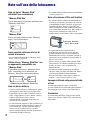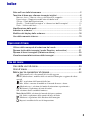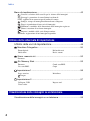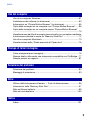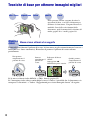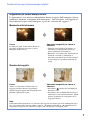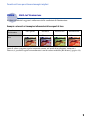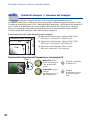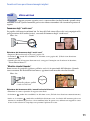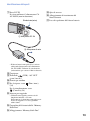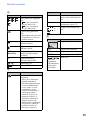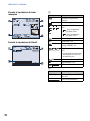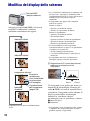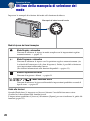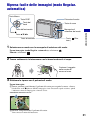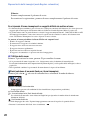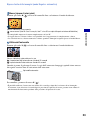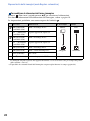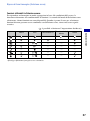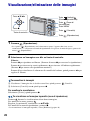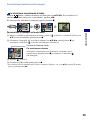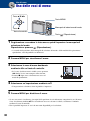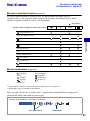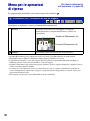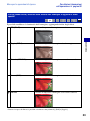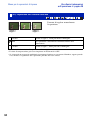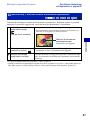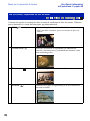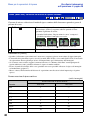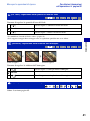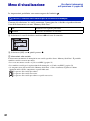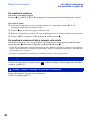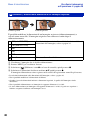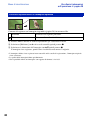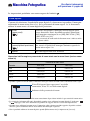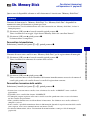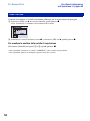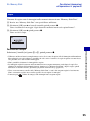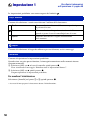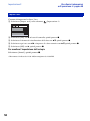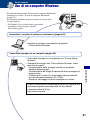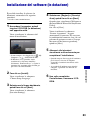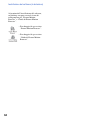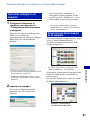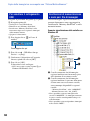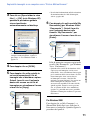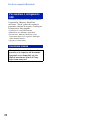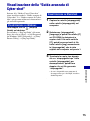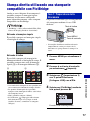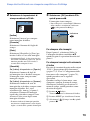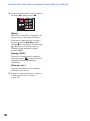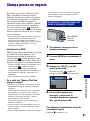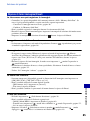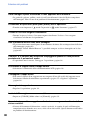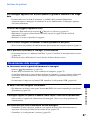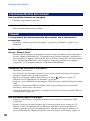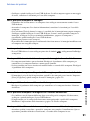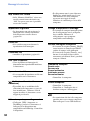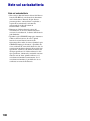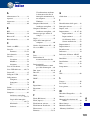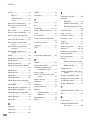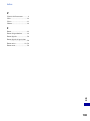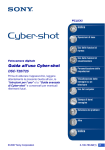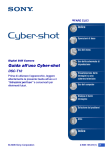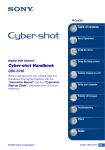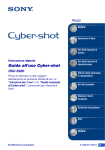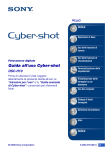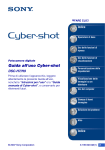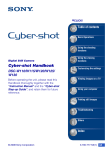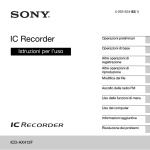Download Istruzioni per l`uso
Transcript
VCLICK! Indice Operazioni di base Uso del menu Fotocamera digitale Guida all’uso Cyber-shot DSC-S750/S780 Prima di utilizzare l’unità, si consiglia di leggere la presente Guida all’uso insieme alle “Istruzioni per l’uso” e alla “Guida avanzata di Cyber-shot”, conservando tali manuali per farvi riferimento in futuro. Utilizzo della schermata di impostazione Visualizzazione delle immagini su un televisore Uso del computer Stampa di fermi immagine Soluzione dei problemi Altro Indice © 2008 Sony Corporation 3-285-742-31(1) IT Note sull’uso della fotocamera Note sui tipi di “Memory Stick” utilizzabili (non in dotazione) • Per informazioni sui blocchi batteria utilizzabili, vedere a pagina 99. “Memory Stick Duo” Note sullo schermo LCD e sull’obiettivo Con la fotocamera è possibile utilizzare una “Memory Stick Duo”. • Lo schermo LCD è fabbricato utilizzando una tecnologia ad altissima precisione che consente la disponibilità di oltre il 99,99% dei pixel per l’utilizzo effettivo. Tuttavia, è possibile che sullo schermo LCD siano visibili piccoli punti neri e/o luminosi (bianchi, rossi, blu o verdi). La loro presenza è normale nel processo di fabbricazione e non influisce sulla registrazione. “Memory Stick” Non è possibile utilizzare una “Memory Stick” con la fotocamera. Punti neri, bianchi, rossi, blu o verdi Non è possibile utilizzare altri tipi di schede di memoria. • Per ulteriori informazioni su “Memory Stick Duo”, vedere a pagina 97. Utilizzo di una “Memory Stick Duo” con un apparecchio compatibile con “Memory Stick” È possibile utilizzare la “Memory Stick Duo” inserendola nell’adattatore per Memory Stick Duo (non in dotazione). Adattatore per Memory Stick Duo Note sul blocco batteria • Caricare il blocco batteria (in dotazione) prima di utilizzare la fotocamera per la prima volta. • È possibile caricare il blocco batteria anche se non è completamente scarico. Inoltre, anche se il blocco batteria non viene caricato completamente, è possibile utilizzarlo con capacità di carica parziale. • Se non si intende utilizzare il blocco batteria per un lungo periodo, utilizzarlo fino a esaurire la carica rimanente, estrarlo dalla fotocamera e conservarlo in un luogo fresco e asciutto. Questo comportamento consente di mantenere le funzioni del blocco batteria. 2 • L’esposizione dello schermo LCD o dell’obiettivo alla luce diretta del sole per periodi prolungati può causare problemi di funzionamento. Prestare attenzione quando la fotocamera viene posizionata in prossimità di finestre o in esterni. • Non esercitare pressione sullo schermo LCD. Diversamente, lo schermo potrebbe presentare perdite di colore e causare problemi di funzionamento. • In ambienti freddi, le immagini potrebbero rimanere impresse sullo schermo LCD. Non si tratta di un problema di funzionamento. • Prestare attenzione a non colpire l’obiettivo mobile e a non esercitare forza su esso. Immagini utilizzate nella presente Guida all’uso Le immagini utilizzate come esempi nella presente Guida all’uso sono immagini riprodotte e non immagini reali scattate con la fotocamera. Illustrazioni Le illustrazioni utilizzate nella presente Guida all’uso sono relative a DSC-S750, salvo diversa indicazione. Indice Note sull’uso della fotocamera ..................................................................2 Tecniche di base per ottenere immagini migliori .......................................6 Messa a fuoco – Messa a fuoco ottimale di un soggetto.................................. 6 Esposizione – Regolazione dell’intensità della luce.......................................... 8 Colore – Effetti dell’illuminazione ....................................................................... 9 Qualità – “Qualità dell’immagine” e “dimensioni dell’immagine” .................... 10 Flash – Utilizzo del flash .................................................................................. 11 Identificazione delle parti.........................................................................12 Indicatori a schermo................................................................................14 Modifica del display dello schermo..........................................................18 Uso della memoria interna ......................................................................19 Operazioni di base Utilizzo della manopola di selezione del modo........................................20 Ripresa facile delle immagini (modo Regolaz. automatica) ....................21 Ripresa di fermi immagine (Selezione scena).........................................25 Visualizzazione/eliminazione delle immagini...........................................28 Uso del menu Uso delle voci di menu ......................................................................30 Voci di menu ........................................................................................31 Menu per le operazioni di ripresa ...................................................32 (Rilevamento visi): rilevamento del viso del soggetto COLOR (Modo colore): modifica della vivacità dell’immagine o aggiunta di effetti speciali (EV): regolazione dell’intensità della luce 9 (Mes. fuoco): consente di modificare il metodo di messa a fuoco (Modo mis.esp.): selezione del modo di misurazione esposimetrica WB (Bil.bianco): regolazione dei toni dei colori ISO: selezione di una sensibilità luminosa Mode (Modo REG): selezione del metodo di ripresa continua (Liv. flash): regolazione della quantità di luce del flash (Nitidezza): regolazione della nitidezza dell’immagine (Imposta): modifica delle voci di impostazione 3 Indice Menu di visualizzazione .......................................................................... 42 (Cartella): selezione della cartella per la visione delle immagini - (Proteggi): protezione da cancellazioni accidentali DPOF: aggiunta di un contrassegno di ordine di stampa (Stampa): stampa di immagini utilizzando una stampante (Diapo): riproduzione di una serie di immagini (Ridimens.): modifica delle dimensioni di un’immagine registrata (Ruota): rotazione di un fermo immagine (Imposta): modifica delle voci di impostazione Rifinitura: registrazione di un’immagine ingrandita Utilizzo della schermata di impostazione Utilizzo delle voci di impostazione ................................................. 49 Macchina Fotografica ........................................................................ 50 Zoom digitale Guida funz. Rid.occhi rossi Revis. autom. Strum. memoria int. ........................................................................... 52 Formatta Str. Memory Stick .............................................................................. 53 Formatta Crea cart.REG. 1 Impostazione 1................................................................................... 56 Segn. acustico Lingua 2 Camb. cart.REG. Copia Inizializza Impostazione 2................................................................................... 57 Collegam. USB Uscita video Impost. orol. Visualizzazione delle immagini su un televisore Visualizzazione delle immagini su un televisore ..................................... 59 4 Indice Uso del computer Uso di un computer Windows..................................................................61 Installazione del software (in dotazione) .................................................63 Informazioni su “Picture Motion Browser” (in dotazione).........................65 Copia delle immagini su un computer con “Picture Motion Browser”......66 Copia delle immagini su un computer senza “Picture Motion Browser” ................................................................................................................70 Visualizzazione dei file di immagini memorizzati su un computer mediante la fotocamera durante la copia su “Memory Stick Duo” ..........................72 Uso di un computer Macintosh................................................................73 Visualizzazione della “Guida avanzata di Cyber-shot” ............................75 Stampa di fermi immagine Come stampare fermi immagine .............................................................76 Stampa diretta utilizzando una stampante compatibile con PictBridge...77 Stampa presso un negozio......................................................................81 Soluzione dei problemi Soluzione dei problemi ............................................................................83 Messaggi di avvertenza...........................................................................93 Altro Utilizzo della fotocamera all’estero — Fonti di alimentazione .................96 Informazioni sulla “Memory Stick Duo”....................................................97 Note sul blocco batteria...........................................................................99 Note sul caricabatteria ..........................................................................100 Indice Indice.....................................................................................................101 5 Tecniche di base per ottenere immagini migliori Mes. fuoco Esposizione Colore Qualità Flash Nella presente sezione vengono descritte le operazioni di base, a cui fare riferimento per utilizzare la fotocamera. Vengono illustrate le modalità d’uso delle varie funzioni della fotocamera, quali la manopola di selezione del modo (pagina 20) e i menu (pagina 30). Messa a Messa a fuoco ottimale di un soggetto fuoco Premendo parzialmente il pulsante di scatto, la fotocamera regola automaticamente la messa a fuoco (messa a fuoco automatica). Ricordare di premere il pulsante di scatto soltanto parzialmente. Non premere completamente il pulsante di scatto. Premere parzialmente il pulsante di scatto. Indicatore di blocco AE/AF lampeggiante , illuminato/segnale acustico Quindi, premere completamente il pulsante di scatto. Se la messa a fuoco risulta difficile t [Mes. fuoco] (pagina 35) Se l’immagine risulta sfocata anche dopo la messa a fuoco, è possibile che la fotocamera sia sottoposta a vibrazioni. t Vedere “Suggerimenti per evitare immagini sfocate” di seguito. 6 Tecniche di base per ottenere immagini migliori Suggerimenti per evitare immagini sfocate La fotocamera è stata mossa accidentalmente durante la ripresa dell’immagine. Questo problema è chiamato “movimento della fotocamera”. Dall’altra parte, se il soggetto si è mosso durante la ripresa dell’immagine, si parla di “sfocatura del soggetto”. Movimento della fotocamera Causa Le mani o il corpo si sono mossi durante la pressione del pulsante di scatto e l’intera immagine risulta sfocata. Operazioni eseguibili per ridurre la sfocatura • Utilizzare un treppiede o posizionare la fotocamera su una superficie piana per tenere saldamente la fotocamera. • Riprendere con l’autoscatto, utilizzando un ritardo di 2 secondi, e stabilizzare la fotocamera tenendo le braccia ben aderenti al corpo dopo aver premuto il pulsante di scatto. Sfocatura del soggetto Causa Anche se la fotocamera rimane ferma, il soggetto si muove durante l’esposizione, quindi il soggetto appare sfocato quando viene premuto il pulsante di scatto. Operazioni eseguibili per ridurre la sfocatura • Selezionare (modo Alta sensibilità) in Selezione scena. • Selezionare una sensibilità ISO elevata per aumentare la velocità dell’otturatore, quindi premere il pulsante di scatto prima che il soggetto si muova. Note Il movimento della fotocamera e la sfocatura del soggetto avvengono spesso in condizioni di poca luce o di velocità dell’otturatore ridotte, come in (modo Crepuscolo) o (modo Ritratto al crepuscolo). In questo caso, effettuare la ripresa tenendo presente i consigli riportati. 7 Tecniche di base per ottenere immagini migliori Esposizione Regolazione dell’intensità della luce È possibile creare varie immagini regolando l’esposizione e la sensibilità ISO. L’esposizione è la quantità di luce che la fotocamera riceve al momento del rilascio dell’otturatore. Esposizione: Velocità dell’otturatore = Periodo di tempo in cui la fotocamera riceve la luce Apertura = Dimensioni dell’apertura che consente il passaggio della luce Sensibilità ISO (indice di esposizione consigliato) = Sensibilità di registrazione Sovraesposizione = troppa luce Immagine biancastra Esposizione corretta L’esposizione viene impostata automaticamente sul valore appropriato nel modo di regolazione automatica. Tuttavia, è possibile regolarla manualmente mediante le seguenti funzioni. Regolazione di EV: Consente di regolare l’esposizione determinata dalla fotocamera (pagina 34). Sottoesposizione = poca luce Immagine più scura Modo mis.esp.: Consente di modificare la parte del soggetto da misurare per determinare l’esposizione (pagina 37). Regolazione della sensibilità ISO (indice di esposizione consigliato) La sensibilità ISO è una classificazione di velocità per i supporti di registrazione che integrano un sensore di immagini che riceve la luce. Anche quando l’esposizione è identica, le immagini differiscono a seconda della sensibilità ISO. Per regolare la sensibilità ISO, vedere a pagina 39. Sensibilità ISO alta Consente di registrare un’immagine luminosa anche in ambienti bui, aumentando la velocità dell’otturatore per ridurre la sfocatura. Tuttavia, l’immagine tende a diventare disturbata. Sensibilità ISO bassa Consente di registrare un’immagine più uniforme. Tuttavia, se l’esposizione non è sufficiente, l’immagine potrebbe diventare più scura. 8 Tecniche di base per ottenere immagini migliori Colore Effetti dell’illuminazione Il colore visibile del soggetto è influenzato dalle condizioni di illuminazione. Esempio: colore di un’immagine influenzato dalle sorgenti di luce Tempo/ illuminazione Caratteristiche della luce Luce giorno Nuvoloso Fluorescente Incandescente Bianca (standard) Bluastra Con toni di verde Rossastra I toni di colore vengono regolati automaticamente nel modo di regolazione automatica. Tuttavia, è possibile regolare manualmente i toni di colore mediante [Bil.bianco] (pagina 38). 9 Tecniche di base per ottenere immagini migliori Qualità “Qualità dell’immagine” e “dimensioni dell’immagine” Un’immagine digitale è composta da una serie di piccoli punti denominati pixel. Se contiene molti pixel, l’immagine diventa più grande, richiede maggiore memoria e viene visualizzata con dettagli precisi. Le “dimensioni dell’immagine” sono indicate dal numero di pixel. Anche se le differenze non sono visibili sullo schermo della fotocamera, i dettagli precisi e il tempo di elaborazione dei dati differiscono al momento della stampa o della visualizzazione dell’immagine sullo schermo di un computer. Descrizione dei pixel e delle dimensioni dell’immagine 1 Dimensioni dell’immagine: 8M (solo DSC-S780) 3264 pixel × 2448 pixel = 7.990.272 pixel 2 Dimensioni dell’immagine: 7M (solo DSC-S750) 3072 pixel × 2304 pixel = 7.077.888 pixel 3 Dimensioni dell’immagine: VGA (e-mail) 640 pixel × 480 pixel = 307.200 pixel Pixel Selezione delle dimensioni dell’immagine per l’uso (pagina 24) Pixel Molti pixel (buona qualità dell’immagine e file di dimensioni grandi) Pochi pixel (qualità scadente dell’immagine, file di dimensioni ridotte) 10 Esempio: stampa fino al formato A3 Esempio: un’immagine allegata da inviare tramite email Tecniche di base per ottenere immagini migliori Flash Utilizzo del flash Gli occhi del soggetto possono apparire rossi, o con macchie circolari bianche, quando viene utilizzato il flash. Questo fenomeno può essere ridotto attenendosi alle istruzioni riportate di seguito. Fenomeno degli “occhi rossi” Le pupille si dilatano in ambienti bui. La luce del flash viene riflessa dai vasi sanguigni nella parte posteriore dell’occhio (retina), causando il fenomeno degli “occhi rossi”. Macc. fot. Occhi Retina Riduzione del fenomeno degli “occhi rossi” • Impostare [Rid.occhi rossi] su [Acceso] (pagina 51). • Selezionare (modo Alta sensibilità)* in Selezione scena (pagina 26). (Il flash viene disattivato automaticamente.) • Quando gli occhi del soggetto diventano rossi, correggere l’immagine con il software in dotazione, “Picture Motion Browser”. “Macchie circolari bianche” Sono causate da particelle (polvere, pollini e così via) in prossimità dell’obiettivo. Quando sono accentuate dal flash della fotocamera, appaiono come macchie circolari bianche. Macc. fot. Soggetto Particelle (polvere, pollini e così via) nell’aria Riduzione del fenomeno delle “macchie circolari bianche” • Illuminare la stanza e riprendere il soggetto senza flash. • Selezionare (modo Alta sensibilità)* in Selezione scena. (Il flash viene disattivato automaticamente.) * Anche se si seleziona (modo Alta sensibilità) in Selezione scena, la velocità dell’otturatore può essere inferiore in condizioni di poca luce o in un ambiente buio. In questo caso, utilizzare un treppiede o tenere le braccia ben aderenti al corpo dopo aver premuto il pulsante di scatto. 11 Identificazione delle parti Per ulteriori informazioni sul funzionamento, vedere le pagine tra parentesi. 1 7 8 1 5 6 2 7 3 8 2 3 4 9 5 0 6 qa Parte inferiore 4 A Pulsante di scatto (21) B Spia dell’autoscatto (23) C Microfono qs qd D Obiettivo E Tasto qf (POWER) F Spia POWER G Flash (22) qg qh qj H Diffusore A Per le riprese: tasto dello zoom (W/T) (22) Per la visualizzazione: tasto / (zoom della riproduzione)/tasto (indice) (28, 29) B Manopola di selezione del modo (20) C Schermo LCD (18) D Tasto MENU (30) • Tenere premuto MENU per visualizzare la schermata (Imposta). E Tasto di controllo Menu attivato: v/V/b/B/z (30) Menu disattivato: DISP/ / / (18, 22-23) F Tasto 12 (Riproduzione) (28) Identificazione delle parti G Presa DC IN Se viene utilizzato l’alimentatore CA AC-LS5K (non in dotazione) Simbolo v (retro) O Spia di accesso P Alloggiamento di inserimento del blocco batteria Q Leva di espulsione del blocco batteria 1 Alla presa DC IN 2 Alla presa di rete • Il blocco batteria non può essere caricato collegando la fotocamera all’alimentatore CA AC-LS5K. Utilizzare il caricabatteria (in dotazione) per caricare il blocco batteria. H Copriprese I Terminale (USB) · A/V OUT (parte laterale) J Gancio per cordino K Per la ripresa: tasto (Dim. imm.) (24) Per la visualizzazione: tasto (Cancella) (28) L Attacco per treppiede • Utilizzare un treppiede con una vite di lunghezza inferiore a 5,5 mm. Diversamente, la fotocamera non può essere fissata al treppiede e la stessa potrebbe subire danni. M Coperchio della batteria/della “Memory Stick Duo” N Alloggiamento “Memory Stick Duo” 13 Indicatori a schermo Ad ogni pressione di v (DISP) sul tasto di controllo, le indicazioni a schermo cambiano (pagina 18). Per ulteriori informazioni sul funzionamento, vedere le pagine tra parentesi. A Display Indicazione Quantità residua della batteria z Blocco AE/AF (21) Modo di registrazione (21, 40) Durante la ripresa di fermi immagine Bilanciamento del bianco (38) WB ATTESA REGISTR. Modo di attesa/ registrazione di un filmato Manopola di selezione del modo (selezione della scena) (25) Manopola di selezione del modo (programmazione automatica) (20) Durante la ripresa di filmati Modo fotocamera SL Modo del flash (22) Carica del flash 1.6 Percentuale di zoom (22, 50) Riduzione degli occhi rossi (51) Nitidezza (41) Rilevamento visi (32) Modo di misurazione esposimetrica (37) RICH NATURAL SEPIA B&W Modo del colore (33) B Display Indicazione Macro (23) Indicatore della cornice del telemetro AF (35) 1.0 m 14 Distanza preimpostata per la messa a fuoco (35) Indicatori a schermo C Display Indicazione 8M 7M 3:2 5M 3M VGA 16:9 101 Display Indicazione E Avviso relativo alla carica quasi esaurita della batteria (93) + Reticolo di misurazione esposimetrica spot (37) Dimensioni dell’immagine (24) • 8M viene visualizzato solo per DSC-S780. • 7M viene visualizzato solo per DSC-S750. Cornice del telemetro AF (35) Cartella di registrazione (53) • Questo indicatore non viene visualizzato se è in uso la memoria interna. E Display Capacità residua della memoria interna Capacità residua della “Memory Stick” 0:12 [00:00:40] Tempo di registrazione [tempo di registrazione massimo] 12 Numero residuo di immagini registrabili Autoscatto (23) Numero ISO (39) D Display Indicazione Istogramma (18) 125 Velocità dell’otturatore F2.8 Valore di apertura +2.0EV Valore di esposizione (34) Menu (30) (non viene visualizzato nella schermata della pagina precedente) Indicazione Avviso relativo alla vibrazione • Indica che la vibrazione potrebbe impedire di riprendere immagini nitide a causa di illuminazione scarsa. Anche se viene visualizzato l’avviso relativo alla vibrazione, è comunque possibile effettuare la ripresa di immagini. Tuttavia, si consiglia di utilizzare il flash per ottenere più illuminazione o di utilizzare un treppiede o simili per rendere più stabile la fotocamera (pagina 7). 15 Indicatori a schermo Durante la riproduzione di fermi immagine A Display Indicazione Quantità residua della batteria Modo di registrazione (21) 8M 7M 3:2 5M 3M VGA Dimensioni dell’immagine (24) • 8M viene visualizzato solo per DSC-S780. • 7M viene visualizzato solo per DSC-S750. 16:9 Modo di riproduzione Durante la riproduzione di filmati Protezione (43) - Contrassegno dell’ordine di stampa (DPOF) (81) Cambiamento di cartella (42) • Questo indicatore non viene visualizzato se è in uso la memoria interna. 1.6 N Percentuale di zoom (28) Riproduzione (28) Volume (28) B Display Indicazione 101-0012 Numero della cartella-del file (42) Barra di riproduzione 16 Indicatori a schermo C Display E Indicazione Display Collegamento PictBridge (78) 101 101 Istogramma (18) • Cartella di registrazione (53) • Questo indicatore non viene visualizzato se è in uso la memoria interna. Cartella di riproduzione (42) • Questo indicatore non viene visualizzato se è in uso la memoria interna. Indicazione 2008 1 1 9:30 AM DPOF PREC./ SEG. VOLUME viene visualizzato se il display dell’istogramma è disattivato. Data/ora di registrazione dell’immagine di riproduzione Menu (30) Selezione delle immagini Regolazione del volume Capacità residua della memoria interna Capacità residua della “Memory Stick” 8/8 12/12 Numero di immagine/ Numero di immagini registrate nella cartella selezionata 00:00:12 Contatore D Display Indicazione Collegamento PictBridge (79) • Se è visualizzata l’icona, non scollegare il cavo USB dedicato. +2.0EV Valore di esposizione (34) Numero ISO (39) Modo di misurazione esposimetrica (37) Flash WB Bilanciamento del bianco (38) 500 Velocità dell’otturatore F2.8 Valore di apertura 17 Modifica del display dello schermo Tasto v DISP (display schermo) Ad ogni pressione di v (DISP) sul tasto di controllo, le indicazioni a schermo cambiano come indicato di seguito: Indicatori attivati Indicatori attivati* • Se si visionano le immagini in un ambiente con una luce forte, aumentare la luminosità della retroilluminazione LCD. La carica della batteria diminuisce più velocemente in queste condizioni. • L’istogramma non appare nelle situazioni indicate di seguito: Durante la ripresa – Quando è visualizzato il menu. – Durante la registrazione di filmati. Durante la riproduzione – Quando è visualizzato il menu. – Nel modo di indice. – Quando si utilizza lo zoom di riproduzione. – Quando si ruotano i fermi immagine. – Durante la riproduzione di filmati. • Un’elevata differenza nell’istogramma visualizzato durante la ripresa e la riproduzione si verifica nei seguenti casi: – Il flash lampeggia ripetutamente. – La velocità dell’otturatore è molto bassa o molto alta. • L’istogramma non viene visualizzato per immagini registrate con altre fotocamere. z Regolazione di EV (valore esposizione) mediante visualizzazione di un istogramma Istogramma attivato* Durante la riproduzione sono visualizzate le informazioni sull’immagine. Indicatori disattivati* Visualizzazione dell’istogramma (pagina 18) A B Scuro Chiaro Un istogramma è un grafico che mostra la luminosità di un’immagine. Premere più volte v (DISP) sul tasto di controllo fino a visualizzare l’istogramma sullo schermo. Il display grafico indica un’immagine luminosa se è inclinato a destra, un’immagine scura se è inclinato a sinistra. A Numero di pixel B Luminosità * Luminosità elevata della retroilluminazione LCD 18 • L’istogramma viene visualizzato anche quando si riproduce una singola immagine, ma non è possibile regolare l’esposizione. Uso della memoria interna La fotocamera dispone di una memoria interna da circa 22 MB non rimovibile. Se nella fotocamera non è inserita una “Memory Stick Duo”, è possibile registrare le immagini utilizzando la memoria interna. Se è inserita una “Memory Stick Duo” [Registrazione]: le immagini vengono registrate sulla “Memory Stick Duo”. [Riproduzione]: vengono riprodotte le immagini contenute nella “Memory Stick Duo”. [Menu, impostazione, ecc.]: è possibile utilizzare varie funzioni con le immagini contenute nella “Memory Stick Duo”. B Se non è in uso una “Memory Stick Duo” B Memoria interna [Registrazione]: le immagini vengono registrate utilizzando la memoria interna. [Riproduzione]: vengono riprodotte le immagini memorizzate nella memoria interna. [Menu, impostazione, ecc.]: è possibile utilizzare varie funzioni con le immagini contenute nella memoria interna. Dati di immagine memorizzati nella memoria interna Si consiglia di copiare (copia di riserva) i dati senza errori avvalendosi di uno dei seguenti metodi. Per copiare (copia di riserva) i dati in una “Memory Stick Duo” Preparare una “Memory Stick Duo” con capacità libera sufficiente, quindi eseguire la procedura descritta in [Copia] (pagina 55). Per copiare (copia di riserva) i dati su un disco rigido del computer Eseguire la procedura riportata alle pagine da 66, 67 o 70, 71 senza una “Memory Stick Duo” inserita nella fotocamera. • Non è possibile copiare nella memoria interna i dati di immagine contenuti in una “Memory Stick Duo”. • Collegando la fotocamera e un computer con un cavo USB dedicato, è possibile copiare su un computer i dati contenuti nella memoria interna. Tuttavia, non è possibile copiare nella memoria interna i dati contenuti nel computer. 19 Operazioni di base Utilizzo della manopola di selezione del modo Impostare la manopola di selezione del modo sulla funzione desiderata. Manopola di selezione del modo Modi di ripresa dei fermi immagine : Modo Regolaz. automatica Consente di effettuare le riprese in modo semplice con le impostazioni regolate automaticamente. t pagina 21 : Modo Programm. automatica Consente di effettuare le riprese con l’esposizione regolata automaticamente (sia la velocità dell’otturatore sia il valore di apertura). Inoltre, è possibile selezionare varie impostazioni utilizzando il menu. (Per ulteriori informazioni sulle funzioni disponibili t pagina 31). : Modo di registrazione filmati Consente di registrare i filmati. t pagina 21 : Modo Selezione scena Consente di effettuare le riprese utilizzando le impostazioni predefinite secondo il tipo di scena. t pagina 25 Guida alle funzioni Quando [Guida funz.] è impostato su [Acceso], durante l’uso della fotocamera viene visualizzata la descrizione delle funzioni in uso. L’impostazione predefinita è [Acceso]. Selezionare [Spento] per non visualizzare la guida alle funzioni (pagina 51). 20 Ripresa facile delle immagini (modo Regolaz. automatica) Tasto Macro Pulsante di scatto Tasto DISP Tasto del flash Tasto di zoom Manopola di selezione del modo Tasto imm.) Tasto di controllo (Dim. 1 Selezionare un modo con la manopola di selezione del modo. Fermo immagine (modo Regolaz. automatica): selezionare Filmato: selezionare . Operazioni di base Tasto dell’autoscatto Tasto z Tasto v/V/b/B . 2 Tenere saldamente la fotocamera con le braccia aderenti al corpo. Centrare il soggetto nella cornice di messa a fuoco. 3 Effettuare la ripresa con il pulsante di scatto. Fermo immagine: 1Tenere premuto parzialmente il pulsante di scatto per eseguire la messa a fuoco. L’indicatore verde z (blocco AE/AF) lampeggia, viene emesso un segnale acustico, quindi l’indicatore smette di lampeggiare e rimane acceso. Indicatore di blocco AE/AF 2Premere completamente il pulsante di scatto. Viene emesso il suono dell’otturatore. 21 Ripresa facile delle immagini (modo Regolaz. automatica) Filmato: Premere completamente il pulsante di scatto. Per terminare la registrazione, premere di nuovo completamente il pulsante di scatto. Se si riprende il fermo immagine di un soggetto difficile da mettere a fuoco • La distanza di ripresa minima è pari a 50 cm circa (dalla parte anteriore dell’obiettivo). Se viene ripreso un soggetto più vicino rispetto alla distanza indicata, utilizzare il modo Pr.piano (Macro) (pagina 23). • Se la fotocamera non è in grado di mettere a fuoco il soggetto automaticamente, l’indicatore di blocco AE/ AF lampeggia lentamente e non viene emesso il segnale acustico. Inoltre la cornice del telemetro non viene visualizzata. Ricomporre lo scatto e ripetere la messa a fuoco. La messa a fuoco potrebbe risultare difficile nei seguenti casi: – – – – – – È buio e il soggetto è lontano. Il contrasto tra il soggetto e lo sfondo è minimo. Il soggetto viene osservato attraverso un vetro. Il soggetto si muove rapidamente. È presente una luce riflessa o superfici lucenti. Il soggetto è in controluce o è presente una luce lampeggiante. W/T Utilizzo dello zoom Premere T per attivare lo zoom, premere W per annullare lo zoom. • Se la percentuale di zoom è superiore a 3×, la fotocamera attiva la funzione di zoom digitale. Per ulteriori informazioni sulle impostazioni di [Zoom digitale] e sulla qualità delle immagini, vedere a pagina 50. • Non è possibile cambiare la percentuale di zoom durante la ripresa di un filmato. Flash (selezione di un modo flash per i fermi immagine) Premere più volte B ( ) sul tasto di controllo fino a selezionare il modo desiderato. (Nessun indicatore): flash automatico Lampeggia in presenza di condizioni di luce insufficiente (impostazione predefinita). : flash forzato attivato SL : sincronizzazione lenta (flash forzato attivato) La velocità dell’otturatore viene ridotta in luoghi bui per riprendere in modo chiaro lo sfondo non illuminato dal flash. : flash forzato disattivato • Il flash lampeggia due volte. Il primo lampeggiamento consente di regolare la quantità di luce. • Durante il caricamento del flash, viene visualizzato . 22 Ripresa facile delle immagini (modo Regolaz. automatica) Macro (ripresa di primi piani) Premere più volte b ( ) sul tasto di controllo fino a selezionare il modo desiderato. Utilizzo dell’autoscatto Premere più volte V ( ) sul tasto di controllo fino a selezionare il modo desiderato. Operazioni di base (Nessun indicatore): macro spento : macro acceso (lato W: circa 5 cm o più, lato T: circa 35 cm o più dalla parte anteriore dell’obiettivo) • È consigliabile impostare lo zoom completamente sul lato W. • Il raggio di messa a fuoco si riduce ed è possibile che il soggetto non sia completamente a fuoco. • La velocità di messa a fuoco automatica si riduce quando le immagini vengono riprese nel modo Macro. (Nessun indicatore): autoscatto non in uso : impostazione dell’autoscatto con ritardo di 10 secondi : impostazione dell’autoscatto con ritardo di 2 secondi Quando si preme il pulsante di scatto, la spia dell’autoscatto lampeggia, quindi viene emesso un segnale acustico fino all’attivazione dell’otturatore. Spia dell’autoscatto Per annullare, premere di nuovo V ( ). • È possibile utilizzare l’autoscatto con ritardo di 2 secondi per impedire la sfocatura di un’immagine. L’otturatore viene rilasciato 2 secondi dopo la pressione del pulsante di scatto, pertanto viene ridotto il movimento della fotocamera prodotto dalla pressione del pulsante di scatto. 23 Ripresa facile delle immagini (modo Regolaz. automatica) Per modificare le dimensioni del fermo immagine Premere (Dim. imm.), quindi premere v/V per selezionare le dimensioni. Per ulteriori informazioni sulle dimensioni dell’immagine, vedere a pagina 10. Le impostazioni predefinite sono contrassegnate dal simbolo . *1) *2) 24 Dim. imm. Note sull’uso 8M (3264×2448) (solo DSC-S780) Fino a A3/stampa 11×17" 3:2*1 (3264×2176) (solo DSC-S780) Uguale rapporto di aspetto 3:2 7M (3072×2304) (solo DSC-S750) Fino a A3/stampa 11×17" 3:2*1 (3072×2048) (solo DSC-S750) Uguale rapporto di aspetto 3:2 5M (2592×1944) Fino a A4/stampa 8×10" 3M (2048×1536) Fino a 13×18cm/stampa 5×7" VGA (640×480) Per e-mail 16:9*2 (1920×1080) Attivaz. display 16:9 HDTV N. di immagini Stampa Minore Fine Maggiore Grossolano Le immagini vengono registrate nel rapporto di formato 3:2, lo stesso della carta per stampa fotografica, delle cartoline e così via. È possibile che entrambi i bordi dell’immagine vengano tagliati durante la stampa (pagina 90). Ripresa di fermi immagine (Selezione scena) Pulsante di scatto 1 Selezionare il modo di Selezione scena desiderato ( , , , , ). , , Operazioni di base Manopola di selezione del modo • Per ulteriori informazioni sui modi, vedere alla pagina successiva. 2 Effettuare la ripresa con il pulsante di scatto. Per annullare Selezione scena Impostare la manopola di selezione del modo su un modo diverso da Selezione scena (pagina 20). 25 Ripresa di fermi immagine (Selezione scena) Modi di Selezione scena I seguenti modi vengono predeterminati in base alle condizioni della scena. Alta sensibilità Consente di riprendere le immagini senza flash in condizioni di luce insufficiente, riducendo il fenomeno della sfocatura. Ritratto al crepuscolo* Consente di riprendere immagini nitide di persone con la visione notturna sullo sfondo, senza compromettere l’atmosfera. Crepuscolo* Ripresa morbida Consente di riprendere il colore della pelle con toni più luminosi e caldi per ottenere immagini più belle. Inoltre, l’effetto di messa a fuoco morbida consente di creare un’atmosfera delicata per ritratti, fiori e così via. Panorama Consente di mettere a fuoco soltanto i soggetti distanti per la ripresa di panorami e così via. Consente di riprendere le scene notturne distanti senza compromettere l’atmosfera circostante. Spiaggia Consente di registrare in modo nitido il colore blu dell’acqua durante la ripresa di paesaggi marini o lacustri. Neve Consente di riprendere scene sulla neve o in altri luoghi con prevalenza di bianco, in modo tale da evitare il deterioramento dei colori e registrare immagini nitide. * Quando si riprendono immagini nel modo (Ritratto al crepuscolo) o (Crepuscolo), la velocità dell’otturatore viene ridotta ed è possibile che le immagini risultino sfocate; si consiglia pertanto l’utilizzo di un treppiede. 26 Ripresa di fermi immagine (Selezione scena) Funzioni utilizzabili in Selezione scena Per riprendere un’immagine in modo appropriato in base alle condizioni della scena, la fotocamera determina una combinazione di funzioni. A seconda del modo di Selezione scena selezionato, alcune funzioni non sono disponibili. Quando si preme il tasto per selezionare funzioni che non possono essere combinate con Selezione scena, viene emesso un segnale acustico. ( : è possibile selezionare l’impostazione desiderata) Flash Rilevamento visi — Bilanciamento del bianco Raffica * — — / SL — — — — — — — — — / — — / — — Operazioni di base Macro * [Flash] per [Bil.bianco] non può essere selezionato. 27 Visualizzazione/eliminazione delle immagini Tasto v/V/b/B Tasto (Indice)/ (Zoom di riproduzione) Tasto (Zoom di riproduzione) Tasto MENU Tasto z Tasto di controllo 1 Premere Tasto (Cancella) Tasto (Riproduzione) (Riproduzione). • Se si preme (Riproduzione) con la fotocamera spenta, l’apparecchio viene acceso automaticamente e impostato sul modo di riproduzione. Per passare al modo di ripresa, premere di nuovo (Riproduzione). 2 Selezionare un’immagine con b/B sul tasto di controllo. Filmato: Premere z per riprodurre un filmato. (Premere di nuovo z per arrestare la riproduzione.) Premere B per ricercare in avanti rapidamente, b per ricercare all’indietro rapidamente. (Premere z per tornare alla riproduzione normale.) Premere V per visualizzare la schermata di controllo del volume, quindi premere b/B per regolare il volume. Per cancellare le immagini 1 Visualizzare l’immagine che si desidera cancellare, quindi premere (Cancella). 2 Selezionare [Cancella] con v, quindi premere z. Per annullare la cancellazione Selezionare [Uscita], quindi premere z. Per visualizzare un’immagine ingrandita (zoom di riproduzione) Premere durante la visualizzazione di un fermo immagine. Per annullare lo zoom, premere . Regolare la porzione da visualizzare con v/V/b/B. Per annullare lo zoom di riproduzione, premere z. • Per memorizzare le immagini ingrandite, vedere [Rifinitura] (pagina 48). 28 Visualizzazione/eliminazione delle immagini Per visualizzare una schermata di indice Premere (Indice), quindi selezionare un’immagine con v/V/b/B. Per visualizzare la schermata di indice successiva (o precedente), premere b/B. Per ritornare alla schermata a immagine singola, premere z. 1 Mentre è visualizzata una schermata di indice, premere v/V sul tasto di controllo, quindi premere z. (Cancella) e selezionare [Selez.] con 2 Selezionare l’immagine che si desidera eliminare con v/V/b/B, quindi premere z per visualizzare l’indicatore (Cancella) sull’immagine selezionata. Cornice di selezione verde Operazioni di base Per cancellare le immagini nel modo Indice Per annullare una selezione Selezionare un’immagine precedentemente selezionata per la cancellazione, quindi premere z per rimuovere l’indicatore dall’immagine. 3 Premere (Cancella). 4 Selezionare [OK] con B, quindi premere z. • Per cancellare tutte le immagini nella cartella, selezionare [Tutto qs. cart.] con v/V nel punto 1 anziché [Selez.], quindi premere z. 29 Uso del menu Uso delle voci di menu Tasto v/V/b/B Tasto MENU Manopola di selezione del modo Tasto z Tasto di controllo Tasto (Riproduzione) 1 Registrazione: accendere la fotocamera, quindi impostare la manopola di selezione del modo. Riproduzione: premere (Riproduzione). • A seconda della posizione della manopola di selezione del modo e della modalità di registrazione/ riproduzione, sono disponibili voci differenti. 2 Premere MENU per visualizzare il menu. 3 Selezionare la voce di menu desiderata mediante b/B sul tasto di controllo. • Se la voce desiderata non è visibile, tenere premuto b/B finché la voce non compare sullo schermo. • Premere z dopo avere selezionato una voce nel modo di riproduzione. 4 Selezionare un’impostazione mediante v/V. • L’impostazione selezionata viene ingrandita e impostata. 5 Premere MENU per disattivare il menu. • Se una voce non è visualizzata, ai margini della posizione in cui solitamente compaiono le voci di menu viene visualizzato simbolo v/V. Per visualizzare una voce che non è visibile, selezionare il simbolo mediante il tasto di controllo. • Non è possibile impostare le voci che non sono disponibili per la selezione. 30 Voci di menu Per ulteriori informazioni sull’operazione 1 pagina 30 Menu per le operazioni di ripresa (pagina 32) Le voci di menu disponibili variano in base all’impostazione del modo (ripresa/ visualizzazione) e alla posizione della manopola di selezione nel modo di ripresa. Sullo schermo vengono visualizzate solo le voci disponibili. ( Posizione della manopola di selezione del modo: Scena (Rilevamento visi) — COLOR (Modo colore) : disponibile) *1 — — — — — — — (EV) (Modo mis.esp.) WB (Bil.bianco) — ISO — — *1 — *1 Mode (Modo REG) — Uso del menu 9 (Mes. fuoco) — (Liv. flash) — — — (Nitidezza) — — — (Imposta) Menu di visualizzazione (pagina 42) (Cartella) DPOF (Diapo) (Ruota) Rifinitura*2 *1) *2) - (Proteggi) (Stampa) (Ridimens.) (Imposta) L’operazione è limitata a seconda del modo relativo alle scene (pagina 27). Disponibile solo per lo zoom di riproduzione Nella presente “Guida all’uso Cyber-shot”, l’impostazione disponibile della manopola di selezione del modo viene indicata come segue. Il modo selezionabile è visualizzato in bianco. Non disponibile Disponibile 31 Menu per le operazioni di ripresa Per ulteriori informazioni sull’operazione 1 pagina 30 Le impostazioni predefinite sono contrassegnate dal simbolo . (Rilevamento visi): rilevamento del viso del soggetto Specificare se utilizzare o meno la funzione Rilevamento visi. Acceso Consente di rilevare i visi dei soggetti e di regolare automaticamente le impostazioni di messa a fuoco ed esposizione. Simbolo di Rilevamento visi Cornice di Rilevamento visi Spento La funzione Rilevamento visi non viene utilizzata. • Quando [Rilevamento visi] è impostato su [Acceso], non è possibile utilizzare lo zoom digitale. • Disponibile solo per [Ripresa morbida], l’impostazione predefinita è [Acceso]. • È possibile rilevare fino a 3 visi dei soggetti. Tuttavia, quando si riprendono immagini con [Ripresa morbida], possono essere rilevati solo fino a 2 visi dei soggetti. • Quando la fotocamera rileva più di un soggetto, stabilisce qual è il soggetto principale e imposta la messa a fuoco secondo la priorità stabilita. • La cornice per cui è impostata la messa a fuoco diventa verde se si preme parzialmente il pulsante di scatto. Vengono messi a fuoco tutti i soggetti a eguale distanza del soggetto messo a fuoco, anche se le cornici non diventano verdi. • Rilevamento visi può non essere utilizzabile in alcune condizioni. 32 Menu per le operazioni di ripresa Per ulteriori informazioni sull’operazione 1 pagina 30 COLOR (Modo colore): modifica della vivacità dell’immagine o aggiunta di effetti speciali È possibile modificare la luminosità dell’immagine, aggiungendo inoltre degli effetti. Consente di impostare l’immagine su un colore monocromatico. Seppia (SEPIA) Consente di impostare l’immagine sul colore seppia. Naturale (NATURAL) Consente di impostare l’immagine su un colore naturale. Vivace (RICH) Consente di impostare l’immagine su un colore luminoso. Normale Consente di impostare l’immagine su un colore standard. Uso del menu B/N (B & W) • Durante la ripresa di filmati, è possibile selezionare solo [Normale], [B/N] o [Seppia]. 33 Menu per le operazioni di ripresa Per ulteriori informazioni sull’operazione 1 pagina 30 (EV): regolazione dell’intensità della luce Consente di regolare manualmente l’esposizione. Verso il segno – Verso il segno + +2.0EV Verso il segno +: rende più chiara l’immagine. 0EV L’esposizione è determinata automaticamente dalla fotocamera. –2.0EV Verso il segno –: rende più scura l’immagine. • Per ulteriori informazioni sull’esposizione, vedere a pagina 8. • Il valore di compensazione può essere impostato in incrementi di 1/3EV. • Se si riprende un soggetto in condizioni estremamente luminose o scarsamente illuminate, oppure quando si usa il flash, la regolazione dell’esposizione potrebbe non avere effetto. 34 Menu per le operazioni di ripresa Per ulteriori informazioni sull’operazione 1 pagina 30 9 (Mes. fuoco): consente di modificare il metodo di messa a fuoco È possibile modificare il metodo di messa a fuoco. Utilizzare il menu quando risulta difficile ottenere la messa a fuoco corretta nel modo di messa a fuoco automatica. (distanza illimitata) 7.0 m 3.0 m Consente di mettere a fuoco sul soggetto utilizzando una distanza dal soggetto impostata in precedenza (messa a fuoco preimpostata). Centro AF ( ) Consente di mettere automaticamente a fuoco il soggetto al centro nella cornice. 1.0 m • Utilizzare anche la funzione di blocco AF per comporre l’immagine desiderata. Uso del menu 0.5 m • Utilizzare la “messa a fuoco preimpostata” se risulta difficile ottenere una messa a fuoco nitida con l’impostazione automatica, ad esempio quando si riprende un soggetto attraverso una rete o una finestra. Cornice del telemetro AF Indicatore della cornice del telemetro AF Multi AF (AF multipunto) ( ) Consente di mettere automaticamente a fuoco il soggetto in tutti gli intervalli della cornice. • Questo modo è utile quando il soggetto non si trova al centro dell’inquadratura. Cornice del telemetro AF Indicatore della cornice del telemetro AF • AF è l’acronimo di Auto Focus, messa a fuoco automatica. • Consentire un margine di errore nell’impostazione della “distanza di messa a fuoco preimpostata”. L’errore aumenta se l’obiettivo viene inclinato verso l’alto o il basso. • Quando si utilizza lo zoom digitale, il movimento AF prioritario viene assegnato ai soggetti in prossimità del centro della cornice. In questo caso l’indicatore o lampeggia e la cornice del telemetro AF non è visualizzata. 35 Menu per le operazioni di ripresa Per ulteriori informazioni sull’operazione 1 pagina 30 z Se l’immagine è sfocata Quando si effettuano riprese con il soggetto ai margini della cornice (o dello schermo), oppure quando si utilizza [Centro AF], la fotocamera potrebbe non essere in grado di mettere a fuoco il soggetto ai margini. In questi casi, procedere come segue: 1 Ricomporre lo scatto in modo che il soggetto sia centrato nel telemetro AF, quindi premere parzialmente il pulsante di scatto per mettere a fuoco il soggetto (blocco AF). Indicatore di blocco AE/AF Cornice del telemetro AF Finché non si preme completamente il pulsante di scatto, è possibile ripetere la procedura per il numero di volte desiderato. 2 Quando l’indicatore di blocco AE/AF smette di lampeggiare e rimane acceso, ritornare alla ripresa composta e premere a fondo il pulsante di scatto. 36 Menu per le operazioni di ripresa Per ulteriori informazioni sull’operazione 1 pagina 30 (Modo mis.esp.): selezione del modo di misurazione esposimetrica Consente di selezionare il modo di misurazione esposimetrica, mediante il quale è possibile impostare la parte del soggetto che verrà misurata per determinare l’esposizione. Locale (misurazione esposimetrica locale) ( ) (solo per fermi immagine) Consente di misurare soltanto una parte del soggetto. • Questa funzione è utile quando il soggetto è in controluce o il contrasto tra il soggetto e lo sfondo è elevato. Centro (misurazione ponderata al centro) ( Multipla (misurazione esposimetrica multipla) ) Consente di misurare il centro dell’immagine e determina l’esposizione in base alla luminosità del soggetto. Uso del menu Reticolo di misurazione esposimetrica spot Si posiziona sul soggetto Consente di dividere il soggetto in più zone e di misurare ogni zona. La fotocamera determina un’esposizione correttamente bilanciata. • Per ulteriori informazioni sull’esposizione, vedere a pagina 8. • Quando si utilizzano la misurazione esposimetrica locale o ponderata al centro, è consigliabile impostare [9] (Mes. fuoco) su [Centro AF] per mettere a fuoco nella posizione di misurazione (pagina 35). 37 Menu per le operazioni di ripresa Per ulteriori informazioni sull’operazione 1 pagina 30 WB (Bil.bianco): regolazione dei toni dei colori Consente di regolare le tonalità di colore secondo le condizioni di luce circostanti. Utilizzare questa funzione se i colori dell’immagine appaiono innaturali. Flash ( WB ) Consente di regolare le condizioni del flash. • Non è possibile selezionare questa voce durante la ripresa di filmati. Incandescente (n) Consente di effettuare la regolazione per ambienti con lampade a incandescenza o particolarmente luminosi, come uno studio fotografico. Fluorescente ( Consente di regolare l’illuminazione fluorescente. Nuvoloso ( 38 ) ) Consente di eseguire la regolazione per un cielo nuvoloso o una zona in ombra. Menu per le operazioni di ripresa Luce giorno ( Autom. ) Per ulteriori informazioni sull’operazione 1 pagina 30 Consente di effettuare la regolazione per condizioni di cielo terso, tramonto, scene notturne, presenza di insegne al neon o fuochi artificiali. Consente di regolare automaticamente il bilanciamento del bianco. Uso del menu • Per ulteriori informazioni sul bilanciamento del bianco, vedere a pagina 9. • Con luci a fluorescenza instabili (sfarfallio), la funzione di bilanciamento del bianco potrebbe non funzionare correttamente anche se viene selezionato [Fluorescente] ( ). • Ad eccezione dei modi [Flash] ( WB ), [Bil.bianco] è impostato su [Autom.] quando il flash lampeggia. • A seconda del modo relativo alle scene, alcune opzioni non sono disponibili (pagina 27). ISO: selezione di una sensibilità luminosa Sensibilità ISO bassa Sensibilità ISO alta Consente di selezionare la sensibilità ISO. 1250 800 400 200 È possibile ridurre la sfocatura dell’immagine nei luoghi bui o nei soggetti in movimento aumentando la sensibilità ISO (selezionare un numero più grande). Tuttavia, le immagini tendono a diventare disturbate quando il valore di sensibilità ISO aumenta. Selezionare un valore di sensibilità ISO conforme alle condizioni di ripresa. 100 Autom. • Per ulteriori informazioni sulla sensibilità ISO, vedere a pagina 8. • [ISO] è impostato su [Autom.] nel modo relativo alle scene. 39 Menu per le operazioni di ripresa Per ulteriori informazioni sull’operazione 1 pagina 30 Mode (Modo REG): selezione del metodo di ripresa continua Consente di attivare o disattivare il modo di ripresa continua della fotocamera quando si preme il pulsante di scatto. Raffica ( ) Consente di registrare il massimo numero di immagini in successione (vedere la seguente tabella) quando si tiene premuto il pulsante di scatto. • Quando l’indicazione “Registrazione in corso” scompare, è possibile riprendere l’immagine successiva. • Il flash viene impostato su Normale (flash forzato disattivato). Per non effettuare le riprese in modo continuo. Informazioni su [Raffica] • Quando si effettuano registrazioni con l’autoscatto, vengono registrate un massimo di cinque immagini. • L’intervallo di registrazione è pari a circa 0,9 secondi (DSC-S780) o 1,2 secondi (DSC-S750). L’intervallo di registrazione diventa più lungo, in base all’impostazione per la dimensione dell’immagine. • Se le batterie sono scariche, oppure la memoria interna e la “Memory Stick Duo” non dispongono di spazio sufficiente, non è possibile effettuare le riprese in modo continuo. • In base al modo di selezione della scena, potrebbe non essere possibile effettuare la ripresa di immagini nel modo Burst (pagina 27). • Messa a fuoco, bilanciamento del bianco ed esposizione sono fissati sui valori impostati per la prima ripresa. Numero massimo di riprese continue (unità: immagini) Numero massimo di riprese continue Formato 40 DSC-S780 DSC-S750 8M 3 — 3:2 3 — 7M — 3 3:2 — 3 5M 4 4 3M 6 6 VGA 64 64 16:9 10 10 Menu per le operazioni di ripresa Per ulteriori informazioni sull’operazione 1 pagina 30 (Liv. flash): regolazione della quantità di luce del flash Consente di regolare la quantità di luce del flash. + ( +) Verso il segno +: aumenta il livello del flash. Normale – ( –) Verso il segno –: riduce il livello del flash. • Per modificare il modo del flash, vedere a pagina 22. • Se il soggetto è troppo chiaro o troppo scuro, la regolazione potrebbe non avere effetto. Verso il segno – Uso del menu (Nitidezza): regolazione della nitidezza dell’immagine Verso il segno + Consente di regolare la nitidezza dell’immagine. +( ) Verso il segno +: rende più nitida l’immagine. Normale –( ) Verso il segno –: rende più sfumata l’immagine. (Imposta): modifica delle voci di impostazione Vedere la sezione pagina 49. 41 Menu di visualizzazione Le impostazioni predefinite sono contrassegnate dal simbolo Per ulteriori informazioni sull’operazione 1 pagina 30 . (Cartella): selezione della cartella per la visione delle immagini Consente di selezionare la cartella contenente l’immagine che si desidera riprodurre durante l’uso della fotocamera con una “Memory Stick Duo”. OK Attenersi alla seguente procedura. Annulla Consente di annullare la selezione. 1 Selezionare la cartella desiderata mediante b/B sul tasto di controllo. 2 Selezionare [OK] con v, quindi premere z. z Informazioni sulle cartelle La fotocamera memorizza le immagini in una cartella specifica di una “Memory Stick Duo”. È possibile cambiare cartella o crearne una nuova. • Per creare una nuova cartella t [Crea cart.REG.] (pagina 53) • Per cambiare cartella per la registrazione delle immagini t [Camb. cart.REG.] (pagina 54) • Se vengono create più cartelle nella “Memory Stick Duo” e viene visualizzata la prima o l’ultima immagine nella cartella, compaiono i seguenti indicatori. : per passare alla cartella precedente. : per passare alla cartella successiva. : per passare alla cartella precedente o a quella successiva. 42 Menu di visualizzazione Per ulteriori informazioni sull’operazione 1 pagina 30 - (Proteggi): protezione da cancellazioni accidentali Consente di proteggere le immagini dalla cancellazione accidentale. Su un’immagine protetta viene visualizzato l’indicatore -. Proteggi (-) Attenersi alla seguente procedura. Uscita Consente di uscire dalla funzione di protezione. Per proteggere le immagini nel modo ad immagine singola 1 Visualizzare l’immagine che si desidera proteggere. 2 Premere MENU per visualizzare il menu. - Uso del menu 3 Selezionare [-] (Proteggi) con b/B sul tasto di controllo, quindi premere z. L’immagine è protetta e sull’immagine appare l’indicatore - (protezione). 4 Per proteggere altre immagini, selezionare l’immagine desiderata mediante b/B, quindi premere z. Per proteggere le immagini nel modo di indice 1 Premere (Indice) per visualizzare la schermata dell’indice. 2 Premere MENU per visualizzare il menu. 3 Selezionare [-] (Proteggi) con b/B sul tasto di controllo, quindi premere z. 4 Selezionare [Selez.] mediante v/V, quindi premere z. 5 Selezionare l’immagine che si desidera proteggere mediante v/V/b/B, quindi premere z. Sull’immagine selezionata appare un indicatore verde -. - (verde) 6 Ripetere il punto 5 per proteggere altre immagini. 7 Premere MENU. 8 Selezionare [OK] con B, quindi premere z. L’indicatore - diventa bianco. Le immagini selezionate sono protette. • Per proteggere tutte le immagini nella cartella, selezionare [Tutto qs. cart.] al punto 4, quindi premere z. Selezionare [Acceso] con B, quindi premere z. 43 Menu di visualizzazione Per ulteriori informazioni sull’operazione 1 pagina 30 Per annullare la protezione Nel modo a immagine singola Premere z al punto 3 o 4 di “Per proteggere le immagini nel modo ad immagine singola”. Nel modo di indice 1 Selezionare l’immagine per cui si desidera rimuovere la protezione al punto 5 di “Per proteggere le immagini nel modo di indice”. 2 Premere z per far diventare grigio l’indicatore -. 3 Ripetere l’operazione precedente per tutte le immagini di cui si desidera annullare la protezione. 4 Premere MENU, selezionare [OK] mediante B, quindi premere z. Per annullare la protezione di tutte le immagini nella cartella Selezionare [Tutto qs. cart.] al punto 4 di “Per proteggere le immagini nel modo di indice”, quindi premere z. Selezionare [Spento] con B, quindi premere z. • Si noti che la formattazione della memoria interna o della “Memory Stick Duo” comporta la cancellazione di tutti i dati memorizzati sul supporto di registrazione, anche se le immagini sono protette. Tali immagini non possono essere recuperate. • Per attivare la protezione di un’immagine, potrebbero essere necessari alcuni istanti. DPOF: aggiunta di un contrassegno di ordine di stampa Consente di aggiungere un contrassegno stampare (pagina 81). (ordine di stampa) alle immagini che si desidera (Stampa): stampa di immagini utilizzando una stampante Stampa di immagini riprese con la fotocamera. Vedere la sezione pagina 77. 44 Menu di visualizzazione Per ulteriori informazioni sull’operazione 1 pagina 30 (Diapo): riproduzione di una serie di immagini Consente di riprodurre le immagini registrate in ordine (presentazione di diapositive). Interv. 3 sec 5 sec Consente di impostare l’intervallo per la presentazione di diapositive. 10 sec 30 sec 1 min Acceso Consente di riprodurre le immagini in un ciclo continuo. Spento Una volta riprodotte tutte le immagini, la presentazione diapositive termina. Uso del menu Ripeti Immagine La selezione è possibile solo quando si utilizza un “Memory Stick Duo” (non in dotazione). Cartella Consente di riprodurre tutte le immagini nella cartella selezionata. Tutto Consente di riprodurre in ordine tutte le immagini contenute nella “Memory Stick Duo”. Avvio Attenersi alla seguente procedura. Annulla Consente di annullare la presentazione diapositive. 1 Selezionare [Interv.], [Ripeti] e [Immagine] mediante v/V/b/B sul tasto di controllo. 2 Selezionare [Avvio] mediante V/B, quindi premere z. La presentazione di diapositive viene avviata. Per terminare la presentazione di diapositive, premere z per mettere in pausa la presentazione. Selezionare [Uscita] mediante V, quindi premere z. • Durante una pausa della presentazione di diapositive, è possibile visualizzare l’immagine precedente/ successiva mediante b/B. • L’intervallo serve solo per riferimento. Di conseguenza, può variare in base alla dimensione dell’immagine, e così via. 45 Menu di visualizzazione Per ulteriori informazioni sull’operazione 1 pagina 30 (Ridimens.): modifica delle dimensioni di un’immagine registrata Formato grande Formato piccolo È possibile modificare le dimensioni di un’immagine registrata (ridimensionamento) e salvarla come nuovo file. L’immagine originale viene conservata anche dopo il ridimensionamento. 8M (solo DSC-S780) 7M (solo DSC-S750) Per ulteriori informazioni sulle modalità di selezione delle dimensioni dell’immagine, vedere a pagina 24. 5M 3M VGA Annulla Consente di annullare il ridimensionamento. 1 Visualizzare l’immagine che si desidera ridimensionare. 2 Premere MENU per visualizzare il menu. 3 Selezionare [ ] (Ridimens.) con b/B sul tasto di controllo, quindi premere z. 4 Selezionare le dimensioni desiderate mediante v/V, quindi premere z. L’immagine ridimensionata viene registrata nella cartella di registrazione come file più recente. • Per ulteriori informazioni sulle dimensioni dell’immagine, vedere a pagina 10. • Non è possibile modificare le dimensioni dei filmati. • Quando si passa da dimensioni inferiori a dimensioni superiori, la qualità dell’immagine risulta deteriorata. • Non è possibile ridimensionare un’immagine in rapporto di formato 3:2 o 16:9. • Se viene ridimensionata un’immagine con rapporto di formato 3:2 o 16:9, le parti nere superiore e inferiore vengono visualizzate sull’immagine stessa. 46 Menu di visualizzazione Per ulteriori informazioni sull’operazione 1 pagina 30 (Ruota): rotazione di un fermo immagine Consente di ruotare un fermo immagine. Consente di ruotare un’immagine. Attenersi alla seguente procedura. Consente di determinare la rotazione. Attenersi alla seguente procedura. Annulla Consente di annullare la rotazione. 1 Visualizzare l’immagine che si desidera ruotare. 2 Premere MENU per visualizzare il menu. 3 Selezionare [ ] (Ruota) con b/B sul tasto di controllo, quindi premere z. 4 Selezionare [ ] mediante v, quindi ruotare l’immagine mediante b/B. Uso del menu OK 5 Selezionare [OK] mediante v/V, quindi premere z. • Non è possibile ruotare i filmati o le immagini protette. • Potrebbe non essere possibile ruotare le immagini riprese con altre fotocamere. • Durante la visualizzazione di immagini su un computer, le informazioni sulla rotazione dell’immagine potrebbero non essere prese in considerazione a seconda del software in uso. (Imposta): modifica delle voci di impostazione Vedere la sezione pagina 49. 47 Menu di visualizzazione Per ulteriori informazioni sull’operazione 1 pagina 30 Rifinitura: registrazione di un’immagine ingrandita Consente di registrare un’immagine ingrandita (pagina 28) in un nuovo file. Rifinitura Attenersi alla seguente procedura. Ritorno Consente di annullare la rifinitura. 1 Premere MENU durante lo zoom di riproduzione per visualizzare il menu. 2 Selezionare [Rifinitura] con B sul tasto di controllo, quindi premere z. 3 Selezionare le dimensioni dell’immagine con v/V, quindi premere z. L’immagine viene registrata, quindi viene visualizzata nuovamente l’originale. • L’immagine rifinita viene registrata in un nuovo file nella cartella di registrazione; l’immagine originale viene conservata. • La qualità delle immagini rifinite può diminuire. • Non è possibile rifinire un’immagine con rapporto di formato 3:2 o 16:9. 48 Utilizzo della schermata di impostazione Utilizzo delle voci di impostazione È possibile modificare le impostazioni predefinite utilizzando la schermata di impostazione. Tasto v/V/b/B Manopola di selezione del modo Tasto MENU Tasto z Tasto di controllo 1 Premere MENU per visualizzare il menu. 2 Dopo avere premuto B sul tasto di controllo, accedere all’impostazione 3 Premere v/V/b/B sul tasto di controllo per selezionare la voce che si desidera impostare. • La cornice della voce selezionata diventa gialla. 4 Premere z per confermare l’impostazione. Utilizzo della schermata di impostazione (Imposta), quindi premere di nuovo B. Per disattivare la schermata (Imposta), premere MENU. Per ritornare al menu dalla schermata (Imposta), premere più volte b sul tasto di controllo. • Premere parzialmente il pulsante di scatto per chiudere la schermata ripresa. (Imposta) e ritornare al modo di Quando il menu non viene visualizzato Tenere premuto MENU per visualizzare la schermata Per annullare l’impostazione (Imposta). (Imposta) Selezionare [Annulla], se disponibile, quindi premere z sul tasto di controllo. Se non è disponibile, selezionare di nuovo l’impostazione precedente. • Questa impostazione viene mantenuta anche quando la fotocamera viene spenta. 49 Macchina Fotografica Per ulteriori informazioni sull’operazione 1 pagina 49 Le impostazioni predefinite sono contrassegnate dal simbolo . Zoom digitale Consente di selezionare il modo dello zoom digitale. La fotocamera ingrandisce l’immagine utilizzando lo zoom ottico (fino a 3×). Se la percentuale di zoom supera 3×, la fotocamera utilizza lo zoom smart o lo zoom digitale di precisione. Smart (zoom smart) ( ) Consente di ingrandire l’immagine in modo digitale quasi senza distorsione. Non è disponibile quando le dimensioni dell’immagine sono impostate su [8M] (DSC-S780), [7M] (DSC-S750) o su [3:2]. • La percentuale di zoom totale dello zoom smart è indicata nella seguente tabella. Precis. (zoom digitale di precisione) ( ) Consente di ingrandire tutte le immagini fino a un massimo di 6×, tuttavia la qualità dell’immagine diminuisce quando lo zoom ottico supera i 3×. Spento Lo zoom digitale non viene utilizzato. Dimensioni dell’immagine e percentuale di zoom totale con lo zoom Smart (incluso zoom ottico 3×) Percentuale di zoom totale Formato DSC-S780 DSC-S750 5M Circa 3,8× Circa 3,6× 3M Circa 4,8× Circa 4,5× VGA Circa 15× Circa 14× 16:9 Circa 5,1× Circa 4,8× • Quando si preme il tasto di zoom, l’indicatore della percentuale di zoom viene visualizzato come segue. Il lato W di questa linea rappresenta l’area dello zoom ottico, il lato T l’area dello zoom digitale Indicatore della percentuale di zoom • La percentuale di zoom totale dello zoom smart/zoom di precisione include la percentuale di zoom ottico. • La cornice del telemetro AF non è disponibile quando viene utilizzato lo zoom digitale. L’indicatore o lampeggia e AF viene utilizzato con priorità sui soggetti situati al centro dell’inquadratura. • Quando viene utilizzato lo zoom smart, l’immagine sullo schermo potrebbe apparire di qualità scadente. Tuttavia, questo fenomeno non ha alcun effetto sull’immagine registrata. • Non è possibile utilizzare lo zoom digitale quando [Rilevamento visi] è impostato su [Acceso]. 50 Macchina Fotografica Per ulteriori informazioni sull’operazione 1 pagina 49 Guida funz. Durante l’uso della fotocamera, viene visualizzata la guida alle funzioni. Acceso Consente di visualizzare la guida alle funzioni. Spento Consente di nascondere la guida alle funzioni. Rid.occhi rossi Il flash lampeggia due o più volte prima dello scatto per ridurre il fenomeno degli occhi rossi legato all’uso del flash. Spento ) Consente di ridurre il fenomeno degli occhi rossi. La funzione di riduzione degli occhi rossi non viene utilizzata. • Per evitare che le immagini risultino sfocate, tenere saldamente la fotocamera fino al rilascio dell’otturatore. Di solito è necessario un secondo dopo la pressione del pulsante di scatto. Accertarsi inoltre che il soggetto non si muova durante questo periodo. • La riduzione degli occhi rossi potrebbe non produrre gli effetti desiderati. I risultati dipendono dalle singole differenze e dalle condizioni, ad esempio la distanza dal soggetto o il fatto che il soggetto non abbia osservato il lampeggio preliminare del flash. Revis. autom. Consente di visualizzare l’immagine registrata sullo schermo per circa due secondi subito dopo avere scattato un fermo immagine. Acceso Consente di utilizzare la revisione automatica. Spento La funzione di revisione automatica non viene utilizzata. Utilizzo della schermata di impostazione Acceso ( • Se il pulsante di scatto viene premuto parzialmente durante questo periodo, l’immagine registrata scompare ed è possibile scattare immediatamente l’immagine successiva. 51 Strum. memoria int. Per ulteriori informazioni sull’operazione 1 pagina 49 Questa voce non è disponibile quando nella fotocamera è inserita una “Memory Stick Duo”. Formatta Consente di formattare la memoria interna. • La formattazione cancella definitivamente tutti i dati contenuti nella memoria interna, incluse le immagini protette. 1 Selezionare [OK] con v sul tasto di controllo, quindi premere z. Viene visualizzato il messaggio “Ogni dato nella memoria interna sarà cancellato Pronto?”. 2 Selezionare [OK] con v, quindi premere z. La formattazione è completata. Per annullare la formattazione Selezionare [Annulla] nel punto 1 o 2, quindi premere z. 52 Str. Memory Stick Per ulteriori informazioni sull’operazione 1 pagina 49 Questa voce è disponibile soltanto se nella fotocamera è inserita una “Memory Stick Duo”. Formatta Consente di formattare la “Memory Stick Duo”. Le “Memory Stick Duo” disponibili in commercio sono già formattate e pronte per l’uso. • La formattazione cancella definitivamente tutti i dati contenuti in una “Memory Stick Duo”, incluse le immagini protette. 1 Selezionare [OK] con v sul tasto di controllo, quindi premere z. Viene visualizzato il messaggio “Ogni dato nel Memory Stick sarà cancellato Pronto?”. 2 Selezionare [OK] con v, quindi premere z. La formattazione è completata. Per annullare la formattazione Selezionare [Annulla] nel punto 1 o 2, quindi premere z. Crea cart.REG. 1 Selezionare [OK] con v sul tasto di controllo, quindi premere z. Viene visualizzata la schermata di creazione della cartella. 2 Selezionare [OK] con v, quindi premere z. Viene creata una nuova cartella identificata dal numero immediatamente successivo al numero di cartella più grande; tale cartella diventa la cartella di registrazione corrente. Utilizzo della schermata di impostazione Consente di creare una cartella in una “Memory Stick Duo” per la registrazione di immagini. Per annullare la creazione della cartella Selezionare [Annulla] nel punto 1 o 2, quindi premere z. • Se non viene creata una nuova cartella, viene selezionata la cartella “101MSDCF” come cartella di registrazione. • È possibile creare cartelle fino al nome “999MSDCF”. • Le immagini vengono registrate nella nuova cartella creata fin quando non viene creata o selezionata un’altra cartella di registrazione. • Non è possibile eliminare una cartella mediante la fotocamera. Per eliminare una cartella, utilizzare il computer e così via. • In una cartella, è possibile memorizzare fino a 4.000 immagini. Quando la capacità massima della cartella viene superata, viene creata automaticamente una nuova cartella. • Per ulteriori informazioni, vedere “Destinazioni di memorizzazione e nomi per i file di immagini” (pagina 68). 53 Str. Memory Stick Per ulteriori informazioni sull’operazione 1 pagina 49 Camb. cart.REG. Consente di cambiare la cartella attualmente utilizzata per la registrazione di immagini. 1 Selezionare [OK] con v sul tasto di controllo, quindi premere z. Viene visualizzata la schermata di selezione della cartella. 2 Selezionare la cartella desiderata con b/B, selezionare [OK] con v, quindi premere z. Per annullare la modifica della cartella di registrazione Selezionare [Annulla] nel punto 1 o 2, quindi premere z. • Non è possibile selezionare la cartella “100MSDCF” come cartella di registrazione. • Non è possibile spostare le immagini registrate in un’altra cartella. 54 Str. Memory Stick Per ulteriori informazioni sull’operazione 1 pagina 49 Copia Consente di copiare tutte le immagini nella memoria interna in una “Memory Stick Duo”. 1 Inserire una “Memory Stick Duo” con spazio libero sufficiente. 2 Selezionare [OK] con v sul tasto di controllo, quindi premere z. Viene visualizzato il messaggio “Ogni dato nella memoria interna sarà copiato Pronto?”. 3 Selezionare [OK] con v, quindi premere z. Viene avviata la copia. Per annullare la copia • Utilizzare un blocco batteria completamente carico. Se si tenta di copiare i file di immagine utilizzando un blocco batteria con carica ridotta, è possibile che tale carica si esaurisca: la copia in questo caso non riesce ed è possibile che i dati risultino danneggiati. • Non è possibile selezionare le immagini da copiare. • Le immagini originali contenute nella memoria interna vengono mantenute anche dopo la copia. Per eliminare il contenuto della memoria interna, rimuovere la “Memory Stick Duo” dopo la copia, quindi formattare la memoria interna ([Formatta] in [Strum. memoria int.]) (pagina 52). • Viene creata una nuova cartella sulla “Memory Stick Duo” e tutti i dati vengono copiati al suo interno. Non è consentito scegliere una cartella specifica in cui copiare le immagini. • I contrassegni (ordine di stampa) sulle immagini non vengono copiati. Utilizzo della schermata di impostazione Selezionare [Annulla] nel punto 2 o 3, quindi premere z. 55 1 Impostazione 1 Per ulteriori informazioni sull’operazione 1 pagina 49 Le impostazioni predefinite sono contrassegnate dal simbolo . Segn. acustico Consente di selezionare i suoni emessi durante l’utilizzo della fotocamera. Scatto Consente di attivare il suono dell’otturatore quando si preme il pulsante di scatto. Acceso Consente di attivare il segnale acustico/suono dell’otturatore quando si preme il tasto di controllo/pulsante di scatto. Spento Consente di disattivare il segnale acustico/suono dell’otturatore. Lingua Consente di selezionare la lingua da utilizzare per voci di menu, avvisi e messaggi. Inizializza Consente di ripristinare le impostazioni predefinite. Quando viene eseguita questa funzione, le immagini memorizzate nella memoria interna vengono mantenute. 1 Selezionare [OK] con v sul tasto di controllo, quindi premere z. Viene visualizzato il messaggio “Inizializza tutte le impostazioni Pronto?”. 2 Selezionare [OK] con v, quindi premere z. Vengono ripristinate le impostazioni predefinite. Per annullare l’inizializzazione Selezionare [Annulla] nel punto 1 o 2, quindi premere z. • Accertarsi di non spegnere la fotocamera durante l’inizializzazione. 56 Impostazione 2 2 Per ulteriori informazioni sull’operazione 1 pagina 49 Le impostazioni predefinite sono contrassegnate dal simbolo . Collegam. USB Consente di selezionare il modo USB da utilizzare per il collegamento della fotocamera a un computer o a una stampante compatibile con PictBridge utilizzando il cavo USB dedicato. PictBridge Consente di collegare la fotocamera a una stampante compatibile con PictBridge (pagina 77). PTP Quando viene impostato [PTP] (Picture Transfer Protocol) e la fotocamera è collegata a un computer, le immagini contenute nella cartella di registrazione della fotocamera vengono copiate nel computer (funzione compatibile con Windows XP e Mac OS X). Mass Storage Consente di stabilire un collegamento Mass Storage tra la fotocamera e un computer o un altro dispositivo USB (pagina 66). Consente di impostare l’uscita del segnale video in base al sistema di colore dell’apparecchio video collegato. I sistemi di colore in uso sugli apparecchi televisivi dipendono dal paese e dalla regione. Per visualizzare le immagini su un televisore, individuare il sistema di colore in uso nel proprio paese o nella propria regione (pagina 60). NTSC Consente di impostare il segnale di uscita video sul modo NTSC (ad esempio per Stati Uniti e Giappone). PAL Consente di impostare il segnale di uscita video sul modo PAL (ad esempio per l’Europa). Utilizzo della schermata di impostazione Uscita video 57 Impostazione 2 Per ulteriori informazioni sull’operazione 1 pagina 49 Impost. orol. Consente di impostare la data e l’ora. 1 Selezionare [Impost. orol.] nella schermata (Impostazione 2). 2 2 Selezionare [OK] con v sul tasto di controllo, quindi premere z. 3 Selezionare il formato di visualizzazione della data con v/V, quindi premere z. 4 Selezionare ogni voce con b/B e impostare il valore numerico con v/V, quindi premere z. 5 Selezionare [OK] con B, quindi premere z. Per annullare l’impostazione dell’orologio Selezionare [Annul.], quindi premere z. • Mezzanotte è indicata da 12:00 AM, mezzogiorno da 12:00 PM. 58 Visualizzazione delle immagini su un televisore Visualizzazione delle immagini su un televisore È possibile visualizzare le immagini su un televisore collegando la fotocamera a un televisore. Il collegamento dipende dal tipo di televisore a cui è collegata la fotocamera. Visualizzazione di immagini mediante collegamento della fotocamera a un televisore con il cavo A/V dedicato in dotazione Prima di collegare la fotocamera al televisore, spegnere entrambi. 1 Collegare la fotocamera al televisore mediante il cavo A/V dedicato (in dotazione). 1 Alle prese di ingresso audio/video VIDEO Nero Tasto di controllo Tasto (Riproduzione) Cavo A/V dedicato 2 Al terminale A/V OUT (USB) · • Se il televisore in uso è dotato di prese di ingresso stereo, collegare la spina audio (nera) del cavo A/V dedicato alla presa audio sinistra. 2 Accendere il televisore e impostare l’ingresso. • Fare inoltre riferimento alle istruzioni per l’uso in dotazione con il televisore. 3 Premere Visualizzazione delle immagini su un televisore Giallo AUDIO (Riproduzione) per accendere la fotocamera. Le immagini riprese con la fotocamera compaiono sul televisore. Premere b/B sul tasto di controllo per selezionare l’immagine desiderata. • Quando si utilizza la fotocamera all’estero, potrebbe essere necessario commutare l’uscita del segnale video affinché corrisponda a quella del sistema televisivo in uso (pagina 57). 59 Visualizzazione delle immagini su un televisore Sistemi di colore del televisore Per visualizzare le immagini su uno schermo televisivo, occorrono un televisore dotato di presa di ingresso video e il cavo dedicato A/V. È necessario che il sistema di colore del televisore corrisponda a quello della fotocamera digitale. Consultare i seguenti elenchi per informazioni sul sistema di colore del televisore per il paese o la regione in cui la fotocamera viene utilizzata. Sistema NTSC America Centrale, Bolivia, Canada, Cile, Colombia, Corea, Ecuador, Filippine, Giamaica, Giappone, Isole Bahama, Messico, Perù, Suriname, Taiwan, Stati Uniti, Venezuela e così via. Sistema PAL Australia, Austria, Belgio, Cina, Danimarca, Finlandia, Germania, Hong Kong, Ungheria, Italia, Kuwait, Malesia, Nuova Zelanda, Norvegia, Olanda, Polonia, Portogallo, Regno Unito, Repubblica Ceca, Repubblica Slovacca, Singapore, Spagna, Svezia, Svizzera, Thailandia e così via. Sistema PAL-M Brasile Sistema PAL-N Argentina, Paraguay, Uruguay Sistema SECAM Bulgaria, Francia, Guiana, Iran, Iraq, Monaco, Russia, Ucraina e così via. 60 Uso del computer Uso di un computer Windows Per ulteriori informazioni sull’uso di un computer Macintosh, consultare la sezione “Uso di un computer Macintosh” (pagina 73). Le schermate utilizzate in questa sezione si basano sulla versione inglese. • In Windows Vista, alcuni nomi e operazioni potrebbero variare rispetto a quelli descritti di seguito. Innanzitutto, installare il software (in dotazione) (pagina 63) • Installare il software come descritto di seguito: – “Picture Motion Browser” Copia delle immagini su un computer (pagina 66) • Copia delle immagini su un computer con “Picture Motion Browser”. • Guardare le immagini con “Picture Motion Browser” come Uso del computer descritto di seguito: – Visualizzazione delle immagini salvate sul computer – Modifica delle immagini – Visualizzazione dei luoghi di ripresa dei fermi immagine su mappe online – Creazione di un disco con le immagini riprese (richiede un’unità di masterizzazione CD o DVD) – Stampa o salvataggio di fermi immagine con la data Ulteriori informazioni sul presente prodotto e le risposte alle domande frequenti sono disponibili sul sito Web di assistenza clienti di Sony. http://www.sony.net/ 61 Uso di un computer Windows Ambiente operativo consigliato Per un computer collegato alla fotocamera, si consiglia di utilizzare l’ambiente descritto di seguito. Ambiente consigliato per la copia di immagini Sistema operativo (preinstallato): Microsoft Windows 2000 Professional SP4, Windows XP* SP2/Windows Vista* • Il funzionamento non è garantito in un ambiente basato su un aggiornamento dei sistemi operativi descritti sopra o in un ambiente ad avvio multiplo. Presa USB: fornita di serie Ambiente consigliato per l’uso di “Picture Motion Browser” Sistema operativo (preinstallato): Microsoft Windows 2000 Professional SP4, Windows XP* SP2/Windows Vista* CPU/memoria: Pentium III 500 MHz o superiore, 256 MB di RAM o superiore (consigliato: Pentium III 800 MHz o superiore e 512 MB di RAM o superiore) Disco rigido: spazio su disco richiesto per l’installazione: circa 200 MB Monitor: risoluzione dello schermo: 1.024 × 768 punti o superiore Colori: High color (colore a 16 bit) o superiore * Non sono supportate le edizioni a 64 bit e Starter (Edition). 62 Note sul collegamento della fotocamera a un computer • Il funzionamento non è garantito per tutti gli ambienti operativi consigliati menzionati sopra. • Se si collegano contemporaneamente due o più dispositivi USB a un singolo computer, alcuni dispositivi, inclusa la fotocamera, potrebbero non funzionare a seconda dei tipi di dispositivi USB in uso. • Il funzionamento non è garantito se viene utilizzato un hub USB. • Collegare la fotocamera utilizzando un’interfaccia USB compatibile con Hi-Speed USB (conforme a USB 2.0) per consentire il trasferimento avanzato (ad alta velocità); la fotocamera è compatibile con Hi-Speed USB (conforme a USB 2.0). • Esistono due metodi di collegamento USB a un computer: [Mass Storage] (impostazione predefinita) e i modi [PTP]. In questa sezione viene descritto [Mass Storage] come esempio. Per ulteriori informazioni su [PTP], vedere a pagina 57. • Quando il computer esce dalla modalità di sospensione, è possibile che la comunicazione tra la fotocamera e il computer non venga ristabilita immediatamente. Installazione del software (in dotazione) È possibile installare il software (in dotazione) attenendosi alla seguente procedura. • Accedere come amministratore. 1 Accendere il computer, quindi inserire il CD-ROM (in dotazione) nell’apposita unità. Viene visualizzata la schermata del menu di installazione. 4 Selezionare [Region] e [Country/ Area], quindi fare clic su [Next]. Quando viene visualizzato [Welcome to the InstallShield Wizard for SonyPicture Utility], fare clic su [Next]. Viene visualizzata la schermata “License Agreement”. Leggere attentamente il contratto. Per accettare le condizioni del contratto, fare clic sul pulsante di opzione accanto a [I accept the terms of the license agreement], quindi su [Next]. 5 Attenersi alle istruzioni • Se non compare, fare doppio clic su (My Computer) t (SONYPICTUTIL). • In Windows Vista, potrebbe venire visualizzata la schermata AutoPlay. Selezionare “Run Install.exe.” e seguire le istruzioni che appaiono sullo schermo per procedere con l’installazione. Viene visualizzata la schermata “Choose Setup Language”. • Quando compare il messaggio di conferma per il riavvio, riavviare il computer seguendo le istruzioni visualizzate sulla schermata. • A seconda dell’ambiente operativo del computer, è possibile che DirectX sia installato. 6 Una volta completata l’installazione, rimuovere il CDROM. Uso del computer 2 Fare clic su [Install]. visualizzate sulla schermata per completare l’installazione. 3 Selezionare la lingua desiderata, quindi fare clic su [Next]. Viene visualizzata la schermata [Location Settings]. 63 Installazione del software (in dotazione) Al termine dell’installazione del software, sul desktop vengono create le icone di collegamento per “Picture Motion Browser” e “Guida di Picture Motion Browser”. • Fare doppio clic per avviare “Picture Motion Browser”. • Fare doppio clic per avviare “Guida di Picture Motion Browser”. 64 Informazioni su “Picture Motion Browser” (in dotazione) È possibile utilizzare al meglio fermi immagine e filmati della fotocamera utilizzando l’apposito software. In questa sezione vengono riepilogate le caratteristiche di “Picture Motion Browser”. Panoramica di “Picture Motion Browser” Con “Picture Motion Browser” è possibile: • Importare immagini catturate mediante la fotocamera e visualizzarle sul computer. • Organizzare le immagini sul computer sotto forma di calendario per visualizzarle in ordine di data. • Modificare (Correzione effetto “occhi rossi”, ecc. ), stampare e inviare fermi immagine come allegati e-mail, nonché modificare la data di ripresa e molto altro. • È possibile stampare o salvare i fermi immagine con la data. • È possibile creare un disco dati utilizzando l’unità masterizzatore CD o masterizzatore DVD. • Per ulteriori informazioni, vedere la “Guida di Picture Motion Browser”. Avvio di “Picture Motion Browser” Fare doppio clic sull’icona (Picture Motion Browser) sul desktop. Dal menu di avvio, selezionare [Start] t [All Programs] (in Windows 2000, [Programs]) t [Sony Picture Utility] t [Picture Motion Browser]. • Quando si avvia “Picture Motion Browser” per la prima volta, sullo schermo viene visualizzato il messaggio di conferma dello strumento Informazioni. Selezionare [Start]. Questa funzione fornisce informazioni sulle notizie, ad esempio sugli aggiornamenti del software. È possibile modificare l’impostazione in un secondo momento. Chiusura di “Picture Motion Browser” Fare clic sul pulsante nell’angolo superiore destro dello schermo. Uso del computer Per accedere alla “Guida di Picture Motion Browser” • Fare doppio clic sull’icona “Guida di Picture Motion Browser” sul desktop. • Dal menu di avvio, selezionare [Start] t [All Programs] (in Windows 2000, [Programs]) t [Sony Picture Utility] t [Help] t [Guida di Picture Motion Browser]. Avvio e chiusura di “Picture Motion Browser” 65 Copia delle immagini su un computer con “Picture Motion Browser” Preparazione della fotocamera e del computer 1 Inserire nella fotocamera una “Memory Stick Duo” contenente immagini registrate. Collegamento della fotocamera al computer 1 Al terminale (USB) · A/V OUT • Per la copia di immagini nella memoria interna, non è necessario eseguire l’operazione di cui sopra. 2 Inserire nella fotocamera un blocco batteria sufficientemente carico, oppure collegare la fotocamera a una presa di rete con l’alimentatore CA (non in dotazione). • Se per la copia di immagini sul computer viene utilizzato un blocco batteria con carica ridotta, è possibile che tale operazione non venga eseguita oppure che i dati di immagine risultino danneggiati se il blocco batteria si scarica troppo rapidamente. Cavo USB dedicato 2 A una presa USB Sullo schermo della fotocamera compare l’indicazione “Modo USB Mass Storage”. 3 Premere (Riproduzione), quindi accendere il computer. Indicatori di accesso* Quando il collegamento USB viene eseguito per la prima volta, il computer avvia automaticamente un programma per riconoscere la fotocamera. Attendere. Tasto (Riproduzione) * Durante la comunicazione, gli indicatori di accesso diventano rossi. Non utilizzare il computer finché gli indicatori non diventano bianchi. • Se “Modo USB Mass Storage” non compare, impostare [Collegam. USB] su [Mass Storage] (pagina 57). 66 Copia delle immagini su un computer con “Picture Motion Browser” Copia delle immagini su un computer Per impostazione predefinita, le immagini vengono importate in una cartella creata in “My Pictures” il cui nome indica la data di importazione. 1 Collegare la fotocamera al computer come descritto in “Collegamento della fotocamera al computer”. Dopo avere eseguito un collegamento USB, viene visualizzata automaticamente la schermata [Import Media Files] di “Picture Motion Browser”. • Per ulteriori informazioni su “Picture Motion Browser”, consultare la “Guida di Picture Motion Browser”. Visualizzazione delle immagini su un computer Una volta completata l’importazione, viene avviato “Picture Motion Browser”. Vengono visualizzate le miniature delle immagini importate. • Se viene utilizzato lo slot per Memory Stick, fare riferimento a pagina 70. • In Windows XP/Windows Vista, se viene visualizzata la procedura guidata AutoPlay, chiuderla. Organizzare le immagini sul computer sotto forma di calendario per visualizzarle in ordine di data. Per ulteriori informazioni, vedere la “Guida di Picture Motion Browser”. Uso del computer • La cartella “My Pictures” è impostata come cartella predefinita in “Viewed folders”. 2 Importare le immagini. Per avviare l’importazione delle immagini, fare clic sul pulsante [Import]. Esempio: Schermata di visualizzazione dei mesi 67 Copia delle immagini su un computer con “Picture Motion Browser” Per annullare il collegamento USB Eseguire le procedure dal punto 1 al punto 4 di seguito prima di: • Scollegare il cavo USB dedicato. • Rimuovere una “Memory Stick Duo”. • Inserire una “Memory Stick Duo” nella fotocamera dopo avere copiato le immagini dalla memoria interna. • Spegnere la fotocamera. 1 Fare doppio clic su notifica. Destinazioni di memorizzazione e nomi per i file di immagini I file di immagine registrati mediante la presente fotocamera sono raggruppati in cartelle nella “Memory Stick Duo” o nella memoria interna. Esempio: visualizzazione delle cartelle con Windows XP nell’area di Fare doppio clic qui 2 Fare clic su (USB Mass Storage Device) t [Stop]. 3 Confermare il dispositivo nell’apposita finestra, quindi fare clic su [OK]. 4 Fare clic su [ OK ]. Il dispositivo viene scollegato. • Non è necessario eseguire il punto 4 per Windows XP/Windows Vista. A Cartella contenente dati di immagine registrati mediante una fotocamera priva della funzione di creazione cartelle B Cartella contenente dati di immagine registrati mediante la presente fotocamera Se non sono state create nuove cartelle, sono comunque disponibili le seguenti cartelle: – “Memory Stick Duo”: solo “101MSDCF” – Memoria interna: solo “101_SONY” • Non è possibile registrare immagini nella cartella “100MSDCF”. Le immagini contenute in questa cartella sono disponibili solo per la visualizzazione. • Non è possibile registrare/riprodurre immagini nella cartella “MISC”. 68 Copia delle immagini su un computer con “Picture Motion Browser” • I file di immagine sono denominati come segue: – File di fermo immagine: DSC0ssss.JPG – File di filmato: MOV0ssss.AVI – File di immagine indice registrati durante la registrazione di filmati: MOV0ssss.THM ssss indica qualsiasi numero compreso tra 0001 e 9999. Le parti numeriche del nome di un file di filmato registrato nel modo relativo ai filmati e del corrispondente file di immagini di indice sono identiche. • Per ulteriori informazioni sulle cartelle, vedere alle pagine 42 e 53. Uso del computer 69 Copia delle immagini su un computer senza “Picture Motion Browser” È possibile copiare immagini nel computer senza utilizzare “Picture Motion Browser”, procedendo come segue. Per un computer dotato di slot per Memory Stick Rimuovere la “Memory Stick Duo” dalla fotocamera e inserirla nell’adattatore per Memory Stick Duo. Inserire l’adattatore per Memory Stick Duo nel computer e copiare le immagini. • È possibile copiare le immagini inserendo la “Memory Stick Duo” nello slot per Memory Stick del computer anche durante l’uso di Windows 95/98/98 SecondEdition/NT/Me. • Se la “Memory Stick PRO Duo” non viene riconosciuta, vedere a pagina 88. Per un computer privo di slot per Memory Stick Effettuare un collegamento USB e seguire i passaggi per la copia delle immagini. • Le indicazioni a schermo mostrate in questa sezione sono esempi per la copia di immagini da una “Memory Stick Duo”. • La presente fotocamera non è compatibile con le versioni Windows 95/98/98 SecondEdition/NT/ Me del sistema operativo Windows. Se il computer in uso è privo di slot per Memory Stick, utilizzare un dispositivo di lettura/ scrittura per Memory Stick disponibile in commercio per copiare le immagini da una “Memory Stick Duo” al computer. • Per copiare le immagini nella memoria interna del computer, copiarle innanzitutto su una “Memory Stick Duo”, quindi sul computer. 70 Copia delle immagini su un computer -Windows XP/Vista Questa sezione descrive un esempio di procedura per la copia di immagini in una cartella “My Documents” (per Windows Vista: “Documents”). 1 Preparare la fotocamera e un computer. Eseguire la stessa procedura descritta in “Preparazione della fotocamera e del computer” a pagina 66. 2 Collegare la fotocamera al computer mediante il cavo USB dedicato. Eseguire la stessa procedura descritta in “Collegamento della fotocamera al computer” a pagina 66. • Se “Picture Motion Browser” è già installato, [Import Media Files] si avvierà automaticamente “Picture Motion Browser”. Selezionare [Cancel] per terminare l’operazione. Copia delle immagini su un computer senza “Picture Motion Browser” 3 Fare clic su [Open folder to view files] t [OK] (solo Windows XP) quando la procedura guidata viene visualizzata automaticamente sul desktop. • Per ulteriori informazioni sulla destinazione di memorizzazione dei file di immagini, vedere a pagina 68. 6 Fare doppio clic sulla cartella [My Documents] (per Windows Vista: “Documents”). Quindi, fare clic con il pulsante destro nella finestra “My Documents” per visualizzare il menu e fare clic su [Paste]. 1 1 2 • Se la schermata della procedura guidata non compare automaticamente, seguire la procedura t “Per Windows 2000” a pagina 71. 4 Fare doppio clic su [DCIM]. cui sono memorizzati i file di immagini che si desidera copiare. Quindi, fare clic con il pulsante destro del mouse su un file di immagine per visualizzare il menu e fare clic su [Copy]. I file di immagine vengono copiati nella cartella “My Documents” (per Windows Vista: “Documents”). • Quando nella cartella di destinazione della copia esiste un’immagine con lo stesso nome di file, viene visualizzato il messaggio per la conferma della sovrascrittura. Se una nuova immagine viene sovrascritta su un’immagine esistente, i dati del file originale vengono eliminati. Per copiare un file di immagini sul computer senza sovrascriverlo, modificare il nome del file, quindi copiarlo. Tuttavia, tenere presente che, se il nome del file viene modificato (pagina 72), potrebbe non essere possibile riprodurre l’immagine mediante la presente fotocamera. Uso del computer 5 Fare doppio clic sulla cartella in 2 1 Per Windows 2000 2 Fare doppio clic su [My Computer] t [Removable Disk] dopo aver collegato la fotocamera al computer. Quindi eseguire la procedura dal punto 4. 71 Visualizzazione dei file di immagini memorizzati su un computer mediante la fotocamera durante la copia su “Memory Stick Duo” Questa sezione descrive il procedimento utilizzando un computer Windows come esempio. Quando un file di immagini copiato su un computer non viene più conservato in una “Memory Stick Duo”, è possibile visualizzare di nuovo l’immagine mediante la fotocamera copiando il file di immagini sul computer in una “Memory Stick Duo”. • Ignorare il punto 1 se il nome del file impostato mediante la fotocamera non è stato modificato. • Potrebbe non essere possibile riprodurre alcune immagini a seconda delle relative dimensioni. • Se un file di immagine è stato elaborato mediante un computer o è stato registrato utilizzando un modello diverso di fotocamera, Sony non può garantire la riproduzione sulla presente fotocamera. • Se non vi è alcuna cartella in una “Memory Stick Duo”, crearne innanzitutto una mediante la fotocamera (pagina 53), quindi copiare il file di immagine. 1 Fare clic con il pulsante destro del mouse sul file di immagine, quindi fare clic su [Rename]. Cambiare il nome del file in “DSC0ssss”. Immettere un numero da 0001 a 9999 per ssss. 1 2 • Se viene visualizzato il messaggio per la conferma della sovrascrittura, immettere un numero diverso. 72 • Potrebbe venire visualizzata un’estensione a seconda delle impostazioni del computer. L’estensione per i fermi immagine è JPG e l’estensione per i filmati è AVI. Non modificare l’estensione. 2 Copiare il file di immagini nella cartella della “Memory Stick Duo” nel seguente ordine. 1Fare clic con il pulsante destro del mouse sul file di immagine, quindi fare clic su [Copy]. 2Fare doppio clic su [Removable Disk] o [Sony MemoryStick] in [My Computer]. 3Fare clic con il pulsante destro del mouse sulla sottocartella [sssMSDCF] nella cartella [DCIM], quindi fare clic su [Paste]. • sss indica qualsiasi numero compreso tra 100 e 999. Uso di un computer Macintosh È possibile copiare immagini nel computer Macintosh. • “Picture Motion Browser” non è compatibile con i computer Macintosh. Ambiente operativo consigliato Per un computer collegato alla fotocamera, si consiglia di utilizzare l’ambiente descritto di seguito. Ambiente consigliato per la copia di immagini Sistema operativo (preinstallato): Mac OS 9.1/9.2/Mac OS X (v10.1 - v10.4) Presa USB: fornita di serie Note sul collegamento della fotocamera a un computer 1 Preparare la fotocamera e un computer Macintosh. Eseguire la stessa procedura descritta in “Preparazione della fotocamera e del computer” a pagina 66. 2 Collegare il cavo USB dedicato. Eseguire la stessa procedura descritta in “Collegamento della fotocamera al computer” a pagina 66. 3 Copiare i file di immagini sul computer Macintosh. 1Fare doppio clic sull’icona appena riconosciuta t [DCIM] t sulla cartella in cui sono memorizzate le immagini che si desidera copiare. 2Trascinare e rilasciare i file di immagini sull’icona del disco rigido. I file di immagini vengono copiati sul disco rigido. • Per ulteriori informazioni sulla posizione di memorizzazione delle immagini e sui nomi dei file, vedere a pagina 68. Uso del computer • Il funzionamento non è garantito per tutti gli ambienti operativi consigliati menzionati sopra. • Se si collegano contemporaneamente due o più dispositivi USB a un singolo computer, alcuni dispositivi, inclusa la fotocamera, potrebbero non funzionare a seconda dei tipi di dispositivi USB in uso. • Il funzionamento non è garantito se viene utilizzato un hub USB. • Collegare la fotocamera utilizzando un’interfaccia USB compatibile con Hi-Speed USB (conforme a USB 2.0) per consentire il trasferimento avanzato (ad alta velocità); la fotocamera è compatibile con Hi-Speed USB (conforme a USB 2.0). • Esistono due metodi di collegamento USB a un computer: [Mass Storage] (impostazione predefinita) e i modi [PTP]. In questa sezione viene descritto [Mass Storage] come esempio. Per ulteriori informazioni su [PTP], vedere a pagina 57. • Quando il computer esce dalla modalità di sospensione, è possibile che la comunicazione tra la fotocamera e il computer non venga ristabilita immediatamente. Copia e visualizzazione delle immagini su un computer 4 Visualizzare le immagini sul computer. Per aprire il file di immagini desiderato, fare doppio clic sull’icona del disco rigido t il file di immagini desiderato nella cartella contenente i file copiati. 73 Uso di un computer Macintosh Per annullare il collegamento USB Trascinare e rilasciare l’icona dell’unità o l’icona della “Memory Stick Duo” sull’icona “Trash” prima di eseguire le procedure elencate di seguito, o scollegare la fotocamera dal computer. • Scollegare il cavo USB dedicato • Rimuovere una “Memory Stick Duo” • Inserire una “Memory Stick Duo” nella fotocamera dopo avere copiato le immagini dalla memoria interna • Spegnere la fotocamera Assistenza tecnica Ulteriori informazioni sul presente prodotto e le risposte alle domande frequenti sono disponibili sul sito Web di assistenza clienti di Sony. http://www.sony.net/ 74 Visualizzazione della “Guida avanzata di Cyber-shot” Insieme alla “Guida all’uso Cyber-shot” viene installata anche la “Guida avanzata di Cyber-shot”. La “Guida avanzata di Cybershot” spiega come utilizzare la fotocamera e gli accessori opzionali. Visualizzazione su Windows Fare doppio clic su (Step-up Guide) sul desktop. Per accedere a “Step-up Guide” dal menu Start, fare clic su [Start] t [All Programs] (in Windows 2000, [Programs]) t [Sony Picture Utility] t [Step-up Guide]. Visualizzazione su Macintosh 1 Copiare la cartella [stepupguide] nella cartella [stepupguide] sul computer. 2 Selezionare [stepupguide], [language] e quindi la cartella [IT] sul CD-ROM (in dotazione) e copiare tutti i file nella cartella [IT], quindi sovrascriverli ai file nella cartella [img] memorizzata in [stepupguide], che è stata copiata sul computer nel punto 1. 3 Terminata la copia, fare doppio clic su “stepupguide.hqx” nella cartella [stepupguide] per decomprimerlo, quindi fare doppio clic sul file generato “stepupguide”. Uso del computer • Se non è disponibile uno strumento di decompressione per i file HQX, installare Stuffit Expander. 75 Stampa di fermi immagine Come stampare fermi immagine Se vengono stampate immagini riprese nel modo [16:9], è possibile che entrambi i bordi vengano tagliati. Pertanto, assicurarsi di controllare le immagini prima di stamparle (pagina 90). Stampa diretta utilizzando una stampante compatibile con PictBridge (pagina 77) È possibile stampare le immagini collegando direttamente la fotocamera a una stampante compatibile con PictBridge. Stampa diretta utilizzando una stampante compatibile con “Memory Stick” È possibile stampare le immagini con una stampante compatibile con “Memory Stick”. Per ulteriori informazioni, consultare le istruzioni per l’uso in dotazione con la stampante. Stampa utilizzando un computer È possibile copiare le immagini su un computer utilizzando il software “Picture Motion Browser” in dotazione, quindi stampare le immagini. È possibile stampare le immagini con la data inserita (pagina 65). Stampa presso un negozio (pagina 81) È possibile portare una “Memory Stick Duo” contenente le immagini riprese mediante la fotocamera presso un negozio con laboratorio fotografico. Prima della stampa, è possibile inserire un contrassegno (ordine di stampa) sulle immagini che si desidera stampare. 76 Stampa diretta utilizzando una stampante compatibile con PictBridge Anche se non si dispone di un computer, è possibile stampare le immagini riprese mediante la fotocamera collegando quest’ultima direttamente a una stampante compatibile con PictBridge. Fase 1: Preparazione della fotocamera Preparare la fotocamera per il collegamento alla stampante mediante il cavo USB dedicato. Tasto di indice • “PictBridge” si basa sullo standard CIPA (CIPA: Camera & Imaging Products Association) Nel modo a immagine singola Tasto MENU Tasto di controllo È possibile stampare un’immagine singola su un foglio di stampa. • Si consiglia di utilizzare un blocco batteria completamente carico per evitare che la fotocamera si spenga mentre la stampa è in corso. Nel modo di indice È possibile stampare più immagini in dimensioni ridotte su un foglio di stampa. È possibile stampare una serie di immagini uguali (1) o di immagini differenti (2). 1 2 1 Premere MENU per visualizzare il menu. 2 Premere B sul tasto di controllo per selezionare 3 Selezionare (Imposta). (Impostazione 2) con V, quindi selezionare [Collegam. USB] con v/V/B. 4 Selezionare [PictBridge] mediante B/v, quindi premere z. Stampa di fermi immagine • A seconda della stampante in uso, potrebbe non essere fornita una funzione di stampa di indici. • La quantità di immagini che è possibile stampare come immagine di indice varia in base alla stampante in uso. • Non è possibile stampare i filmati. • Se l’indicatore lampeggia sullo schermo della fotocamera per circa cinque secondi (notifica di errore), controllare la stampante collegata. 2 Il modo USB viene impostato. 77 Stampa diretta utilizzando una stampante compatibile con PictBridge Fase 2: Collegamento della fotocamera alla stampante 1 Collegare la fotocamera alla stampante. Fase 3: Stampa Indipendentemente dall’impostazione della manopola di selezione del modo, alla fine della fase 2 compare il menu di stampa. 1 Selezionare il metodo di stampa desiderato mediante v/V sul tasto di controllo, quindi premere z. 1 Al terminale (USB) · A/V OUT [Tutto qs. cart.] Consente di stampare tutte le immagini contenute nella cartella. [Immag. DPOF] Cavo USB dedicato 2 Alla presa USB Consente di stampare tutte le immagini con un contrassegno (ordine di stampa) (pagina 81), indipendentemente dall’immagine visualizzata. [Selez.] Consente di selezionare le immagini e di stampare tutte le immagini selezionate. 2 Accendere la fotocamera e la stampante. Dopo avere eseguito il collegamento, compare l’indicatore . 1Selezionare l’immagine che si desidera stampare mediante b/B, quindi premere z. Il contrassegno compare sull’immagine selezionata. • Per selezionare altre immagini, ripetere la stessa procedura. 2Selezionare [Stampa] mediante V, quindi premere z. [Qs. immag.] Consente di stampare un’immagine visualizzata. La fotocamera viene impostata sul modo di riproduzione, quindi sullo schermo compaiono un’immagine e il menu di stampa. 78 • Se si seleziona [Qs. immag.] e si imposta [Indice] su [Acceso] al punto 2, è possibile stampare una serie di immagini uguali come immagine di indice. Stampa diretta utilizzando una stampante compatibile con PictBridge 2 Selezionare le impostazioni di stampa mediante v/V/b/B. 3 Selezionare [OK] mediante V/B, quindi premere z. L’immagine viene stampata. • Non scollegare il cavo multiplo USB mentre sullo schermo è visualizzato l’indicatore (collegamento PictBridge). Indicatore [Indice] Selezionare [Acceso] per stampare come immagine di indice. [Formato] Selezionare il formato del foglio di stampa. [Data] Per stampare altre immagini Selezionare [Gior.&Ora] o [Data] per inserire la data e l’ora sulle immagini. Dopo il punto 3, selezionare [Selez.] e l’immagine desiderata mediante v/V, quindi eseguire le operazioni descritte dal punto 1. • Selezionando [Data], la data viene inserita nell’ordine selezionato (pagina 58). Questa funzione potrebbe non essere fornita a seconda della stampante in uso. [Quantità] Se [Indice] è impostato su [Spento]: Se [Indice] è impostato su [Acceso]: Selezionare il numero di serie di immagini che si desidera stampare come immagine di indice. Se è stato selezionato [Qs. immag.] al punto 1, selezionare il numero di immagini uguali che si desidera stampare l’una accanto all’altra su un foglio come immagine di indice. • Il numero indicato di immagini potrebbe non rientrare completamente su un singolo foglio a seconda della quantità di immagini. Eseguire le istruzioni descritte nelle sezioni “Fase 1: Preparazione della fotocamera” (pagina 77) e “Fase 2: Collegamento della fotocamera alla stampante” (pagina 78), quindi procedere con le seguenti operazioni. Quando si collega la fotocamera a una stampante, compare il menu di stampa. Selezionare [Annulla] per disattivare il menu di stampa, quindi procedere come descritto di seguito. 1 Premere (Indice). Viene visualizzata la schermata di indice. 2 Premere MENU per visualizzare il menu. 3 Selezionare [ premere z. Stampa di fermi immagine Selezionare il numero di fogli di un’immagine che si desidera stampare. L’immagine viene stampata come immagine singola. Per stampare immagini sulla schermata di indice ] (Stampa) con B, quindi 79 Stampa diretta utilizzando una stampante compatibile con PictBridge 4 Selezionare il metodo di stampa desiderato mediante v/V, quindi premere z. [Selez.] Consente di selezionare le immagini e di stampare tutte le immagini selezionate. Selezionare l’immagine che si desidera stampare mediante v/V/b/B, quindi premere z per visualizzare il contrassegno . (Ripetere la stessa procedura per selezionare altre immagini.) Quindi, premere MENU. [Immag. DPOF] Consente di stampare tutte le immagini con contrassegno (ordine di stampa) indipendentemente dall’immagine visualizzata. [Tutto qs. cart.] Consente di stampare tutte le immagini contenute nella cartella. 5 Eseguire le istruzioni descritte ai punti 2 e 3 della sezione “Fase 3: Stampa” (pagina 78). 80 Stampa presso un negozio È possibile portare una “Memory Stick Duo” contenente le immagini riprese mediante la fotocamera presso un negozio con laboratorio fotografico. A condizione che il negozio desiderato supporti il servizio di stampa foto conforme a DPOF, prima di eseguire la stampa, è possibile inserire un contrassegno (ordine di stampa) sulle immagini in modo tale da non doverle selezionare di nuovo per la stampa presso il negozio. • Presso un negozio, non è possibile stampare le immagini salvate nella memoria interna direttamente dalla fotocamera. Copiare le immagini su una “Memory Stick Duo”, quindi portare la “Memory Stick Duo” presso il negozio per la stampa. Informazioni su DPOF DPOF (Digital Print Order Format, formato per ordine di stampa digitale) è una funzione che consente di inserire un contrassegno (ordine di stampa) sulle immagini della “Memory Stick Duo” che si desidera stampare in un secondo momento. • È inoltre possibile stampare le immagini con il contrassegno (ordine di stampa) utilizzando una stampante conforme allo standard DPOF (Digital Print Order Format) o utilizzando una stampante compatibile con PictBridge. • Non è possibile contrassegnare i filmati. • Se si desidera che le date vengano sovrapposte sulle immagini, rivolgersi ad un negozio di stampa di fotografie. Inserimento di contrassegni nel modo a immagine singola Tasto MENU Tasto di controllo 1 Visualizzare l’immagine che si desidera stampare. 2 Premere MENU per visualizzare il menu. 3 Selezionare [DPOF] con b/B, quindi premere z. Un contrassegno (ordine di stampa) viene inserito sull’immagine. • Rivolgersi al negozio per la stampa di foto per informazioni sui tipi di “Memory Stick Duo” supportati. • Se una “Memory Stick Duo” non è supportata dal negozio per la stampa di foto, copiare le immagini che si desidera stampare su un altro supporto, ad esempio un CD-R, e portare quest’ultimo presso il negozio. • Assicurarsi di portare anche l’adattatore per Memory Stick Duo. • Prima di portare i dati di immagine presso un negozio, copiare (eseguire il backup) sempre i dati su un disco. • Non è possibile impostare il numero di stampe. 4 Per contrassegnare altre immagini, visualizzare le immagini desiderate mediante b/B, quindi premere z. Stampa di fermi immagine Se si porta una “Memory Stick Duo” presso un negozio Per rimuovere il contrassegno nel modo a immagine singola Premere z al punto 3 o 4. 81 Stampa presso un negozio Inserimento di contrassegni nel modo di indice 1 Visualizzare la schermata di 8 Selezionare [OK] con B, quindi premere z. Il contrassegno diventa bianco. indice (pagina 29). 2 Premere MENU per visualizzare il menu. Per rimuovere il contrassegno nel modo di indice 3 Selezionare [DPOF] con b/B, quindi premere z. 4 Selezionare [Selez.] mediante v/V, quindi premere z. • Non è possibile aggiungere un contrassegno in [Tutto qs. cart.]. 5 Selezionare l’immagine che si desidera contrassegnare mediante v/V/b/B, quindi premere z. Un contrassegno verde compare sull’immagine selezionata. (verde) 6 Per contrassegnare altre immagini, ripetere il punto 5. 7 Premere MENU. 82 Per annullare, selezionare [Annulla] al punto 4 oppure selezionare [Uscita] al punto 8, quindi premere z. Selezionare le immagini dalle quali si desidera rimuovere il contrassegno al punto 5, quindi premere z. Per rimuovere tutti i contrassegni nella cartella Selezionare [Tutto qs. cart.] al punto 4, quindi premere z. Selezionare [Spento], quindi premere z. Soluzione dei problemi Soluzione dei problemi In caso di problemi con la fotocamera, tentare le soluzioni descritte di seguito. 1 Controllare le voci da pagina 84 a 92. 2 Rimuovere il blocco batteria e inserirlo di nuovo dopo circa un minuto, quindi accendere la fotocamera. 3 Inizializzare le impostazioni (pagina 56). 4 Rivolgersi al rivenditore Sony o ad un centro locale autorizzato di assistenza Sony. Si noti che, quando si invia la fotocamera per la riparazione, si concede il consenso a eventuali controlli del contenuto archiviato nella memoria interna. Fare clic su una delle voci riportate di seguito per passare alla pagina dei sintomi e delle cause o delle azioni correttive appropriate. Blocco batteria e alimentazione 89 Ripresa di fermi immagine/filmati 85 Memoria interna 89 Visualizzazione delle immagini 87 Stampa 90 Cancellazione/Modifica delle immagini 88 Stampante compatibile con PictBridge 90 Computer 88 Altro 92 Soluzione dei problemi “Memory Stick Duo” 84 83 Soluzione dei problemi Blocco batteria e alimentazione Non è possibile inserire il blocco batteria. • Inserire correttamente il blocco batteria premendo la leva di espulsione della batteria. Non è possibile accendere la fotocamera. • Dopo avere inserito il blocco batteria nella fotocamera, potrebbe essere necessario qualche istante prima che la fotocamera si accenda. • Inserire il blocco batteria in modo corretto. • Il blocco batteria è scarico. Inserire un blocco batteria carico. • Il blocco batteria non può più essere utilizzato (pagina 99). Sostituirlo con uno nuovo. • Utilizzare un blocco batteria consigliato. La fotocamera si spegne improvvisamente. • Se la fotocamera non viene utilizzata per circa tre minuti mentre è accesa, si spegne automaticamente per motivi di risparmio energetico del blocco batteria. Riaccendere la fotocamera. • Il blocco batteria non può più essere utilizzato (pagina 99). Sostituirlo con uno nuovo. L’indicatore di carica residua non è corretto. • Questo fenomeno si verifica quando la fotocamera viene utilizzata in un luogo eccessivamente caldo o freddo. • L’indicatore di carica residua visualizzato è diverso dalla capacità residua effettiva del blocco batteria. Per visualizzare l’indicazione corretta, scaricare completamente il blocco batteria, quindi caricarlo di nuovo. • Il blocco batteria è scarico. Inserire un blocco batteria carico. • Il blocco batteria non può più essere utilizzato (pagina 99). Sostituirlo con uno nuovo. Non è possibile caricare il blocco batteria. • Non è possibile caricare il blocco batteria utilizzando l’alimentatore CA (non in dotazione). 84 Soluzione dei problemi Ripresa di fermi immagine/filmati La fotocamera non può registrare le immagini. • Controllare la capacità disponibile della memoria interna o della “Memory Stick Duo”. Se non vi è più spazio disponibile, eseguire una delle seguenti operazioni: – Cancellare le immagini non necessarie (pagina 28). – Cambiare la “Memory Stick Duo”. • Non è possibile registrare le immagini durante il caricamento del flash. • Durante la ripresa di un fermo immagine, impostare la manopola di selezione del modo su una posizione diversa da . • Impostare la manopola di selezione del modo su durante la ripresa di filmati. Il soggetto non è visibile sullo schermo. • La fotocamera è impostata sul modo di riproduzione. Premere (riproduzione) per passare al modo di registrazione (pagina 28). L’immagine è sfocata. • Il soggetto è troppo vicino. Effettuare le riprese nel modo di registrazione (Macro). Accertarsi di posizionare l’obiettivo più lontano dal soggetto rispetto alla distanza minima di ripresa, circa 5 cm (W)/35 cm (T) dalla parte anteriore dell’obiettivo, durante la ripresa (pagina 23). • Durante la ripresa di fermi immagini, il modo scena impostato è (modo Crepuscolo) o (modo Panorama). • È selezionata la funzione di messa a fuoco predefinita. Selezionare il modo di messa a fuoco automatica (pagina 35). • Vedere “Se l’immagine è sfocata” a pagina 36. Lo zoom non funziona. • Lo zoom smart non è disponibile quando le dimensioni dell’immagine sono impostate su [8M] (DSC-S780), [7M] (DSC-S750) o su [3:2]. Il flash non funziona. • Il flash è impostato su (flash forzato disattivato) (pagina 22). • Non è possibile utilizzare il flash nei seguenti casi: – [Mode] (Modo REG) è impostato su [Raffica] (pagina 40). – Il modo scena impostato è (modo Alta sensibilità) o (modo Crepuscolo) (pagina 27). – Se è in corso la ripresa di filmati. • Impostare il flash su (flash forzato attivato) quando (modo Panorama), (modo Spiaggia) o Soluzione dei problemi • Non è possibile utilizzare lo zoom digitale quando: – [Rilevamento visi] è impostato su [Acceso]. – È in corso la ripresa di filmati. • Non è possibile cambiare la percentuale di zoom durante la ripresa di filmati. (modo Neve) è selezionato nel modo scena (pagina 22). 85 Soluzione dei problemi Sulle immagini riprese utilizzando il flash appaiono delle macchie. • Le particelle (polvere, polline e così via) nell’aria riflettono la luce del flash e compaiono sull’immagine. Non si tratta di un problema di funzionamento (pagina 11). La funzione di ripresa dei primi piani (Macro) non è operativa. • Il modo scena impostato è (modo Crepuscolo) o (modo Panorama) (pagina 27). La data e l’ora non vengono visualizzate. • Durante la ripresa, la data e l’ora non vengono visualizzate. La data e l’ora vengono visualizzate solo durante la riproduzione. Non è possibile inserire date sulle immagini. • La presente fotocamera non dispone di una funzione destinata alla sovrimpressione delle date sulle immagini (pagina 90). Utilizzando “Picture Motion Browser” è possibile stampare o salvare immagini con la data (pagina 65). Il valore F e la velocità dell’otturatore lampeggiano quando si tiene premuto parzialmente il pulsante di scatto. • L’esposizione non è corretta. Correggere l’esposizione (pagina 34). Lo schermo è troppo scuro o troppo chiaro. • Selezionare la luminosità della retroilluminazione LCD (pagina 18). L’immagine è troppo scura. • È in corso la ripresa di un soggetto con una sorgente di luce alle spalle del soggetto stesso. Selezionare il modo di misurazione esposimetrica (pagina 37) o regolare l’esposizione (pagina 34). L’immagine è troppo luminosa. • Regolare l’esposizione (pagina 34). I colori dell’immagine non sono corretti. • Impostare [COLOR] (Modo colore) su [Normale] (pagina 33). Durante la ripresa di un soggetto molto luminoso vengono visualizzate delle strisce verticali. • Si tratta del fenomeno di distorsione a striscia verticale, in seguito al quale sull’immagine compaiono strisce bianche, nere, rosse, viola o di un altro colore. Questo fenomeno non indica un problema di funzionamento. 86 Soluzione dei problemi Sull’immagine appaiono dei disturbi quando si guarda lo schermo in un luogo buio. • La fotocamera sta cercando di aumentare la visibilità dello schermo illuminando temporaneamente l’immagine in condizioni di scarsa illuminazione. L’immagine registrata non viene influenzata. Gli occhi del soggetto appaiono rossi. • Impostare [Rid.occhi rossi] nel menu (Imposta) su [Acceso] (pagina 51). • Riprendere il soggetto ad una distanza inferiore rispetto al raggio d’azione del flash utilizzando il flash. • Illuminare la stanza e riprendere il soggetto. Sullo schermo vengono visualizzati in modo permanente dei punti. • Non si tratta di un problema di funzionamento. Questi punti non vengono registrati (pagina 2). Non è possibile riprendere le immagini in successione. • La memoria interna o la “Memory Stick Duo” è piena. Cancellare le immagini non necessarie (pagina 28). • Il livello di carica della batteria è basso. Inserire il blocco batteria carico. Visualizzazione delle immagini La fotocamera non è in grado di riprodurre le immagini. • Premere (Riproduzione) (pagina 28). • Il nome della cartella/del file è stato cambiato sul computer (pagina 72). • Se un file di immagine è stato elaborato mediante un computer o è stato registrato utilizzando un modello diverso di fotocamera, Sony non può garantire la riproduzione sulla presente fotocamera. • La fotocamera è impostata sul modo USB. Annullare il collegamento USB (pagina 68). La data e l’ora non vengono visualizzate. gli indicatori.(pagina 18) L’immagine appare di qualità scadente subito dopo l’inizio della riproduzione. • Può accadere a seguito dell’elaborazione dell’immagine. Non si tratta di un problema di funzionamento. Sul televisore non viene visualizzata alcuna immagine. Soluzione dei problemi • Gli indicatori sul display sono spenti. Premere v (DISP) sul tasto di controllo per visualizzare • Controllare [Uscita video] per verificare se il segnale di uscita video della fotocamera è impostato sul sistema di colore del televisore in uso (pagina 57). • Controllare se il collegamento è corretto (pagina 59). 87 Soluzione dei problemi Cancellazione/Modifica delle immagini Non è possibile eliminare un’immagine. • Annullare la protezione (pagina 44). La funzione di ridimensionamento non è operativa. • Non è possibile ridimensionare i filmati. Computer La compatibilità del sistema operativo del computer con la fotocamera è sconosciuta. • Controllare “Ambiente operativo consigliato” a pagina 62 per Windows e pagina 73 per Macintosh. La “Memory Stick PRO Duo” non viene riconosciuta da un computer dotato di slot per “Memory Stick”. • Verificare che il computer e il dispositivo di lettura/scrittura per Memory Stick supportino il formato “Memory Stick PRO Duo”. È opportuno che gli utenti di computer e dispositivi di lettura/scrittura per Memory Stick di marca diversa da Sony si rivolgano ai relativi produttori. • Se la “Memory Stick PRO Duo” non è supportata, collegare la fotocamera al computer (pagine 66 e 73). Il computer riconosce la “Memory Stick PRO Duo”. Il computer non riconosce la fotocamera. • Accendere la fotocamera. • Se il livello di carica del blocco batteria è basso, inserire un blocco batteria carico oppure utilizzare l’alimentatore CA (non in dotazione). • Impostare [Collegam. USB] su [Mass Storage] nel menu (Imposta) (pagina 57). • Utilizzare il cavo USB dedicato (in dotazione) (pagina 66). • Scollegare il cavo USB dedicato dal computer e dalla fotocamera, quindi ricollegarlo in modo saldo. • Scollegare dai connettori USB del computer tutte le apparecchiature ad eccezione della fotocamera, della tastiera e del mouse. • Collegare direttamente la fotocamera al computer senza passare attraverso un hub USB o un altro dispositivo (pagina 66). Non è possibile copiare le immagini. • Collegare la fotocamera e il computer in modo corretto tramite un collegamento USB (pagina 66). • Seguire la procedura di copia designata per il sistema operativo in uso (pagine 62 e 73). • Durante la ripresa di immagini con una “Memory Stick Duo” formattata mediante un computer, potrebbe non essere possibile copiare le immagini sul computer. Effettuare la ripresa utilizzando una “Memory Stick Duo” formattata tramite la fotocamera (pagina 53). 88 Soluzione dei problemi Dopo avere eseguito un collegamento USB, “Picture Motion Browser” non si avvia automaticamente. • Eseguire il collegamento USB dopo aver acceso il computer (pagina 66). Non è possibile riprodurre le immagini sul computer. • Se si utilizza “Picture Motion Browser”, consultare la “Guida di Picture Motion Browser” (pagina 65). • Rivolgersi al produttore del computer o del software. L’immagine e il suono vengono interrotti da disturbi durante la riproduzione di un filmato su un computer. • La riproduzione del filmato viene effettuata direttamente dalla memoria interna o dalla “Memory Stick Duo”. Copiare il filmato sul disco rigido del computer, quindi riprodurre il filmato dal disco rigido (pagina 66). Non è possibile stampare un’immagine. • Consultare il manuale delle istruzioni della stampante. Una volta copiate su un computer, le immagini non possono essere visualizzate sulla fotocamera. • Copiarle in una cartella riconosciuta dalla fotocamera, ad esempio “101MSDCF” (pagina 68). • Utilizzarle in modo corretto (pagina 72). “Memory Stick Duo” Non è possibile inserire una “Memory Stick Duo”. • Inserirla nella direzione corretta. Una “Memory Stick Duo” è stata formattata per errore. • Mediante la formattazione, vengono eliminati tutti i dati sulla “Memory Stick Duo”. Non è Memoria interna Non è possibile riprodurre o registrare le immagini utilizzando la memoria interna. • Nella fotocamera è inserita una “Memory Stick Duo”. Estrarla. Soluzione dei problemi possibile ripristinarli. 89 Soluzione dei problemi Non è possibile copiare i dati salvati nella memoria interna su una “Memory Stick Duo”. • La “Memory Stick Duo” è piena. Copiare l’immagine su una “Memory Stick Duo” con spazio libero sufficiente. Non è possibile copiare i dati salvati nella “Memory Stick Duo” o nel computer nella memoria interna. • La funzione non è disponibile. Stampa Vedere “Stampante compatibile con PictBridge” e le seguenti voci. Le immagini vengono stampate con entrambi i bordi tagliati. • A seconda della stampante in uso, è possibile che tutti i bordi vengano tagliati. In particolar modo, durante la stampa di un’immagine ripresa con le dimensioni impostate su [16:9], è possibile che i bordi laterali dell’immagine vengano tagliati. • Durante la stampa di immagini utilizzando la stampante, annullare le impostazioni di rifinitura o senza bordi. Rivolgersi al produttore della stampante per controllare se la stampante fornisce o meno queste funzioni. • Prima di stampare le immagini presso un negozio di stampa digitale, richiedere al negoziante se è possibile effettuare la stampa senza il taglio di entrambi i bordi. Non è possibile stampare le immagini con la data inserita. • È possibile stampare le immagini con la data inserita utilizzando “Picture Motion Browser” (pagina 65). • La presente fotocamera non dispone di una funzione destinata alla sovrimpressione delle date sulle immagini. Tuttavia, poiché nelle immagini riprese con la fotocamera sono incluse le informazioni sulla data di registrazione, è possibile stampare le immagini con la data se la stampante o il software in uso sono in grado di riconoscere le informazioni Exif. Per la compatibilità con le informazioni Exif, consultare il produttore della stampante o del software. • Se si ricorre a un servizio di stampa fotografica, chiedere la sovrapposizione delle date sulle immagini. Stampante compatibile con PictBridge Non è possibile stabilire un collegamento. • La fotocamera non può essere collegata direttamente a una stampante non compatibile con lo standard PictBridge. Rivolgersi al produttore della stampante per controllare se la stampante è compatibile o meno con PictBridge. • Verificare che la stampante sia accesa e possa essere collegata alla fotocamera. • Impostare [Collegam. USB] su [PictBridge] nel menu (Imposta) (pagina 57). 90 Soluzione dei problemi • Scollegare, quindi ricollegare il cavo USB dedicato. Se sulla stampante appare un messaggio di errore, consultare le istruzioni per l’uso della stampante. Non è possibile stampare le immagini. • Controllare che la fotocamera e la stampante siano collegate correttamente tramite il cavo USB dedicato. • Accendere la stampante. Per ulteriori informazioni, consultare le istruzioni per l’uso della stampante. • Se si seleziona [Uscita] durante la stampa, è possibile che le immagini non vengano stampate. Scollegare, quindi ricollegare il cavo USB dedicato. Se non è ancora possibile stampare le immagini, scollegare il cavo per terminale multifunzione, spegnere la stampante e riaccenderla, quindi ricollegare il cavo USB dedicato. • I filmati non possono essere stampati. • È possibile che le immagini riprese utilizzando altre fotocamere o le immagini modificate con un computer non vengano stampate. La stampa è stata annullata. • Il cavo USB dedicato è stato scollegato prima che il simbolo (collegamento PictBridge) scomparisse. Non è possibile inserire la data o stampare le immagini nel modo di indice. • La stampante non fornisce queste funzioni. Rivolgersi al produttore della stampante per controllare se la stampante fornisce o meno queste funzioni. • La data potrebbe non essere inserita nel modo di indice a seconda della stampante. Rivolgersi al produttore della stampante. “---- -- --” viene stampato nella parte dell’immagine per l’inserimento della data. • L’immagine è priva di dati di registrazione, quindi la data non può essere inserita. Impostare [Data] su [Spento], quindi stampare di nuovo l’immagine (pagina 79). Non è possibile selezionare il formato di stampa. • Rivolgersi al produttore della stampante per controllare se la stampante fornisce il formato Non è possibile stampare l’immagine con il formato selezionato. • Se si utilizza carta di formato differente dopo aver collegato la stampante alla fotocamera, scollegare e quindi ricollegare il cavo USB dedicato. • L’impostazione per la stampa della fotocamera non corrisponde a quella della stampante. Modificare l’impostazione della fotocamera (pagina 79) o della stampante. Soluzione dei problemi desiderato. Non è possibile utilizzare la fotocamera dopo avere annullato la stampa. • Attendere qualche istante fino a quando la stampante non completa l’annullamento. Questa operazione potrebbe richiedere alcuni istanti, a seconda della stampante in uso. 91 Soluzione dei problemi Altro Non è possibile reimpostare il numero di file. • Se si sostituisce un supporto di registrazione, non è possibile inizializzare i numeri dei file con la fotocamera. Per inizializzare i numeri dei file, formattare la “Memory Stick Duo” (pagina 52, 53) o la memoria interna, quindi inizializzare le impostazioni (pagina 56). Ad ogni modo, i dati sulla “Memory Stick Duo” o nella memoria interna vengono eliminati e tutte le impostazioni, compresa la data, vengono inizializzate. La fotocamera non funziona con la parte dell’obiettivo estesa. • Non tentare di forzare un obiettivo bloccato. • Inserire un blocco batteria carico, quindi accendere di nuovo la fotocamera. L’obiettivo si appanna. • Si è formata della condensa. Spegnere la fotocamera e non utilizzarla per circa un’ora. Quando si spegne la fotocamera, l’obiettivo non si muove. • Il blocco batteria è scarico. Sostituirlo con un blocco batteria carico. Se la fotocamera viene utilizzata per un periodo di tempo prolungato, si surriscalda. • Non si tratta di un problema di funzionamento. Quando si accende la fotocamera viene visualizzata la schermata di impostazione dell’orologio. • Impostare di nuovo la data e l’ora (pagina 58). Si desidera modificare la data o l’ora. • Impostare di nuovo la data e l’ora (pagina 58). 92 Messaggi di avvertenza Messaggi Se appare il messaggio riportato di seguito, attenersi alle istruzioni. Errore formattazione • Formattare di nuovo il supporto (pagine 52 e 53). Memory Stick bloccato E • Il livello di carica della batteria è basso. Caricare immediatamente il blocco batteria. A seconda delle condizioni d’uso o del tipo di blocco batteria, l’indicatore può lampeggiare anche se restano ancora da 5 a 10 minuti di durata residua della batteria. Utilizzare soltanto batterie compatibili • Il blocco batteria inserito non è un blocco batteria NP-BK1. • La “Memory Stick Duo” viene utilizzata con l’interruttore di protezione dalla scrittura impostato sulla posizione LOCK. Impostare l’interruttore sulla posizione di registrazione. Senza spazio memoria nella memoria interna Senza spazio memoria nel Memory Stick • Eliminare le immagini o file non necessari (pagina 28). Errore sistema • Spegnere la fotocamera, quindi riaccenderla. Errore memoria interna Memoria solo lettura • La fotocamera non è in grado di registrare o cancellare le immagini salvate sulla “Memory Stick Duo” in uso. • Spegnere la fotocamera, quindi riaccenderla. Reinserisci il Memory Stick • Inserire la “Memory Stick Duo” in Nessun file • Nella memoria interna non è stata registrata alcuna immagine riproducibile. modo corretto. • La “Memory Stick Duo” inserita non Err. tipo Memory Stick • La “Memory Stick Duo” inserita non può essere utilizzata nella fotocamera (pagina 97). Ness. file in qs. cart. • In questa cartella non è stata registrata alcuna immagine riproducibile. • Le operazioni di copia delle immagini dal computer non sono state eseguite correttamente (pagina 72). Errore cartella • Sulla “Memory Stick Duo” esiste già una cartella con il numero che ha le stesse prime tre cifre (ad esempio: 123MSDCF e 123ABCDE). Selezionare un’altra cartella o crearne una nuova (pagine 53, 54). Soluzione dei problemi può essere utilizzata nella fotocamera (pagina 97). • La “Memory Stick Duo” è danneggiata. • La sezione dei terminali della “Memory Stick Duo” è sporca. 93 Messaggi di avvertenza Imp. creare cart. nuove • Sulla “Memory Stick Duo” esiste una cartella con un nome che inizia con “999”. In questo caso non è possibile creare altre cartelle. Impossibile registrare • Il collegamento non è stato effettuato. Scollegare, quindi ricollegare il cavo USB dedicato. Se sulla stampante appare un messaggio di errore, consultare le istruzioni per l’uso della stampante. Collega a dispositivo PictBridge • La fotocamera non può registrare le • Si è tentato di stampare immagini prima immagini nella cartella selezionata. Selezionare una cartella diversa (pagina 54). che il collegamento con la stampante fosse stabilito. Effettuare il collegamento a una stampante compatibile con PictBridge. Errore file • Si è verificato un errore durante la riproduzione dell’immagine. Protezione file • Annullare la protezione (pagina 43). Dim. imm. superiore • Viene riprodotta un’immagine di dimensioni non riproducibili mediante la fotocamera. Operazione invalida • Si sta tentando di riprodurre un file non compatibile con la fotocamera. (indicatore di avviso di vibrazione) • È possibile che si verifichino delle vibrazioni della fotocamera a causa di luce insufficiente. Utilizzare il flash oppure installare la fotocamera su un treppiede per fissarla. Nessun immagine stampabile • Si è tentato di eseguire [Immag. DPOF] senza inserire un contrassegno DPOF (ordine di stampa) sulle immagini. • Si è tentato di eseguire [Tutto qs. cart.] durante la selezione di una cartella contenente solo filmati. Non è possibile stampare i filmati. Stampante occupata Errore carta Senza carta Errore inchiostro Inchiostro scarso Senza inchiostro • Controllare la stampante. Errore stampante • Controllare la stampante. • Controllare se l’immagine che si desidera stampare è danneggiata. • La trasmissione dei dati alla stampante Attiva stampante per collegamento • [Collegam. USB] è impostato su [PictBridge], tuttavia la fotocamera è collegata ad un dispositivo non compatibile con PictBridge. Controllare il dispositivo. 94 potrebbe non essere ancora completata. Non scollegare il cavo USB dedicato. Messaggi di avvertenza Elaborazione in corso • La stampante sta annullando il processo di stampa corrente. Non è possibile stampare finché questa operazione non è completata. Tale operazione potrebbe richiedere alcuni istanti, a seconda della stampante. Soluzione dei problemi 95 Altro Utilizzo della fotocamera all’estero — Fonti di alimentazione È possibile utilizzare la fotocamera, il caricabatteria (in dotazione) e l’alimentatore CA ACLS5K (non in dotazione) in qualsiasi paese o regione in cui l’alimentazione è compresa tra 100 V e 240 V CA, 50/60 Hz. • Non usare un trasformatore elettronico (convertitore da viaggio), poiché può causare un malfunzionamento. 96 Informazioni sulla “Memory Stick Duo” La “Memory Stick Duo” è un supporto di registrazione a circuito integrato compatto e portatile. I tipi di “Memory Stick Duo” che possono essere utilizzati con questa fotocamera sono elencati nella seguente tabella. Tuttavia, il funzionamento corretto non può essere garantito per tutte le funzioni della “Memory Stick Duo”. Tipo di “Memory Stick” Registrazione/ Riproduzione Memory Stick Duo (con MagicGate) a*1 Memory Stick Duo (senza MagicGate) a*2 MagicGate Memory Stick Duo a*1*2 Memory Stick PRO Duo a*1 Memory Stick PRO-HG Duo a*1*3 *1) “Memory Stick Duo”, “MagicGate Memory Stick Duo” e “Memory Stick PRO Duo” sono dotate di funzioni MagicGate. MagicGate è la tecnologia di protezione dei diritti d’autore che utilizza la tecnologia di codifica. Non è possibile effettuare la registrazione/ riproduzione dei dati che richiede le funzioni MagicGate con la presente fotocamera. *2) La fotocamera non è compatibile con il trasferimento dei dati ad alta velocità tramite un’interfaccia parallela. *3) La fotocamera non è compatibile con il trasferimento dei dati in parallelo a 8 bit. Supporta il trasferimento dei dati in parallelo a 4 bit equivalente a “Memory Stick PRO Duo”. Altro • Questo prodotto formato è compatibile con “Memory Stick Micro” (“M2”). “M2” è un’abbreviazione di “Memory Stick Micro”. • Non è possibile garantire il funzionamento di una “Memory Stick Duo” formattata con un computer con questa fotocamera. • Le velocità di lettura/scrittura variano in base alla combinazione della “Memory Stick Duo” e dell’apparecchiatura utilizzata. • Non rimuovere la “Memory Stick Duo” durante la lettura o la scrittura dei dati. • I dati potrebbero risultare danneggiati nei seguenti casi: – Quando si rimuove la “Memory Stick Duo” o si spegne la fotocamera durante un’operazione di lettura o scrittura. – Se la “Memory Stick Duo” viene utilizzata in luoghi soggetti ad elettricità statica o a disturbi elettrici. • Si consiglia di effettuare il backup dei dati importanti su un disco rigido del computer. • Non esercitare una pressione eccessiva durante la scrittura sull’area di memoria. • Non applicare un’etichetta sulla “Memory Stick Duo” o su un adattatore per Memory Stick Duo. • Prima di trasportare o di conservare la “Memory Stick Duo”, assicurarsi di riporla nell’apposita custodia in dotazione. • Non toccare la sezione terminale della “Memory Stick Duo” con la mano o con un oggetto metallico. • Non colpire, piegare o fare cadere la “Memory Stick Duo”. • Non smontare né modificare la “Memory Stick Duo”. • Non esporre la “Memory Stick Duo” all’acqua. • Tenere la “Memory Stick Duo” lontano dalla portata dei bambini, onde evitare che possano ingerirla accidentalmente. • Non inserire oggetti diversi da “Memory Stick Duo” nell’alloggiamento per Memory Stick Duo. In caso contrario, potrebbe verificarsi un problema di funzionamento. • Non utilizzare né conservare la “Memory Stick Duo” nei seguenti luoghi: – Luoghi con temperature elevate, quali all’interno di un’auto parcheggiata alla luce diretta del sole – Luoghi esposti alla luce diretta del sole – Luoghi umidi o in cui sono presenti delle sostanze corrosive 97 Informazioni sulla “Memory Stick Duo” Note sull’uso dell’adattatore per Memory Stick Duo (non in dotazione) • Per utilizzare una “Memory Stick Duo” con un dispositivo compatibile con “Memory Stick”, assicurarsi di inserire la “Memory Stick Duo” in un adattatore per Memory Stick Duo. Se si inserisce una “Memory Stick Duo” in un dispositivo compatibile con “Memory Stick” senza utilizzare un adattatore per Memory Stick Duo, potrebbe non essere possibile estrarla dal dispositivo stesso. • Durante l’inserimento di una “Memory Stick Duo” in un adattatore per Memory Stick Duo, assicurarsi che la “Memory Stick Duo” sia inserita nella direzione corretta, quindi inserirla completamente. Se viene inserita in modo errato, potrebbero verificarsi problemi di funzionamento. • Durante l’uso di una “Memory Stick Duo” inserita in un adattatore per Memory Stick Duo con un dispositivo compatibile con “Memory Stick”, accertarsi che l’adattatore sia inserito nella direzione corretta. Si noti che l’uso non corretto può causare danni all’apparecchio. • Non inserire un adattatore per Memory Stick Duo in un dispositivo compatibile con “Memory Stick” se al suo interno non è installata una “Memory Stick Duo”. Diversamente, potrebbero verificarsi problemi di funzionamento dell’apparecchio. Nota sull’uso di una “Memory Stick PRO Duo” (non in dotazione) Con la presente fotocamera è possibile utilizzare supporti “Memory Stick PRO Duo” con capacità massima pari a 8 GB. Note sull’uso di una “Memory Stick Micro” (non in dotazione) • Per utilizzare una “Memory Stick Micro” con la fotocamera, assicurarsi di inserire la “Memory Stick Micro” in un adattatore per “M2” di formato Duo. Se si inserisce una “Memory Stick Micro” nella fotocamera senza un adattatore “M2” di formato Duo, potrebbe non essere possibile estrarla dalla fotocamera. • Tenere la “Memory Stick Micro” lontano dalla portata dei bambini, onde evitare che possano ingerirla accidentalmente. 98 Note sul blocco batteria Note sulla carica del blocco batteria Informazioni sulla durata della batteria Si consiglia di caricare il blocco batteria a una temperatura ambiente compresa tra 10°C e 30°C. Il blocco batteria non può essere caricato completamente con temperature esterne a questo intervallo. • La durata della batteria è limitata. Il tempo e l’uso ripetuto riducono gradualmente la capacità della batteria. Se il tempo di funzionamento disponibile della batteria risulta notevolmente ridotto, è preferibile sostituirla con un blocco batteria nuovo. • La durata della batteria dipende dalla modalità di conservazione, dalle condizioni e dall’ambiente in cui il blocco batteria viene utilizzato. Uso efficiente del blocco batteria • Le prestazione della batteria diminuiscono alle basse temperature. Pertanto, in ambienti freddi, il tempo di funzionamento del blocco batteria è inferiore. Si consiglia di attenersi alle seguenti indicazioni per garantire una durata superiore del blocco batteria: – Inserire il blocco batteria in una tasca vicina al corpo per scaldarlo, quindi inserirlo nella videocamera subito prima dell’avvio delle riprese. • Il blocco batteria si scarica rapidamente se si utilizza spesso il flash o lo zoom. • Si consiglia di premunirsi di blocchi batteria di riserva con durata pari a due o tre volte il tempo di ripresa previsto e di effettuare scatti di prova prima di procedere con gli scatti veri e propri. • Non esporre il blocco batteria all’acqua, poiché non è impermeabile. • Non lasciare il blocco batteria in ambienti particolarmente caldi, ad esempio in un’auto o sotto la luce diretta del sole. Conservazione del blocco batteria Altro • Scaricare completamente il blocco batteria prima di riporlo in un luogo fresco e asciutto. Per mantenere le funzioni del blocco batteria, caricarlo completamente, quindi scaricarlo utilizzando la fotocamera almeno una volta l’anno. • Per consumare la carica del blocco batteria, lasciare la fotocamera nel modo di riproduzione presentazione (pagina 45) fino a quando si spegne. • Per tenere pulito il terminale del blocco batteria ed evitare cortocircuiti, inserire il blocco batteria in un sacchetto di plastica per il trasporto e la conservazione, in modo da isolarlo da altri oggetti in metallo e così via. 99 Note sul caricabatteria Note sul caricabatteria • Non caricare blocchi batteria diversi dal blocco batteria NP-BK nel caricabatteria in dotazione con la fotocamera. Batterie di tipo diverso possono perdere, surriscaldarsi o esplodere a seguito di un tentativo di caricamento, provocando il rischio di lesioni da elettrocuzione e ustioni. • Rimuovere il blocco batteria carico dal caricabatteria. Se si lascia il blocco batteria carico nel caricabatteria, la durata della batteria può diminuire. • Quando la spia CHARGE lampeggia, rimuovere il blocco batteria in fase di carica, quindi inserire lo stesso blocco batteria nella fotocamera fino a udire lo scatto. Quando la spia CHARGE lampeggia di nuovo, è possibile che si sia verificato un errore della batteria o che sia stato inserito un blocco batteria diverso dal tipo specificato. Verificare che il blocco batteria sia del tipo specificato. Se il blocco batteria è del tipo specificato, rimuoverlo, sostituirlo con uno nuovo o con un altro, quindi verificare se il caricabatteria funziona correttamente. Se il caricabatteria funziona, è possibile che si sia verificato un errore della batteria. 100 Indice Indice A Visualizzazione mediante la fotocamera dei file di immagini memorizzati su un computer .................. 72 Alimentatore CA...................13 Apertura ..................................8 G Guida funz. ...........................51 I Autoscatto .............................23 Windows ....................... 61 AVI........................................69 Computer Macintosh............ 73 Identificazione delle parti .....12 Ambiente consigliato .... 73 Immagine sfocata....................7 Computer Windows.............. 61 Impost. orol...........................58 B/N........................................33 Ambiente consigliato .... 62 Impostazione.............41, 47, 49 Bil.bianco..............................38 Impostazione 1 ..............56 Blocco AF.......................21, 36 Contrassegno per ordine di stampa ........................... 81 Blocco batteria ......................99 Copia .................................... 55 Str. Memory Stick .........53 B Copia delle immagini sul computer ....................... 66 C Camb. cart.REG. ...................54 Cancella ................................28 Formatta...................52, 53 Caricabatteria......................100 Cartella..................................42 Creazione.......................53 Modifica ........................54 Selezione .......................42 Cavo A/V dedicato................59 Cavo USB dedicato.........66, 78 Centro AF .............................35 Collegam. USB .....................57 Collegamento Cornice del telemetro AF ..... 36 Crea cart.REG. ..................... 53 Impostazione 2 ..............57 Strum. memoria int........52 Impostazione 1......................56 Impostazione 2......................57 Incandescente .......................38 D Indicatore ..............................14 Data ...................................... 58 Indicatore di blocco AE/AF .................................21, 36 Destinazione di memorizzazione dei file ...................................... 68 Inizializza .............................56 Installazione..........................63 Destinazioni di memorizzazione e nomi per i file di immagini .... 68 ISO....................................8, 39 Dim. imm. ...................... 10, 24 J DirectX ................................. 63 Istogramma ...........................18 JPG .......................................69 DISP ..................................... 18 DPOF ................................... 81 L Stampante ......................78 E Lingua...................................56 TV..................................59 Esposizione ............................ 8 Colore .....................................9 Estensione ............................ 72 Come tenere la fotocamera ...21 EV ........................................ 34 M F Macchina Fotografica ...........50 Computer .......................66 Computer ..............................61 Flash (Bil.bianco)................. 38 Luce giorno...........................39 Macro....................................23 Flash (ripresa) ...................... 11 Manopola di selezione del modo..............................20 Macintosh ......................73 Flash forzato attivato ............ 22 Mass Storage ........................57 Software.........................63 Flash forzato disattivato ....... 22 Memoria interna ...................19 Fluorescente ......................... 38 “Memory Stick Duo”............97 Copia delle immagini .................................66, 73 Indice Ambiente consigliato .................................62, 73 Liv. flash ...............................41 Formatta ......................... 52, 53 101 Indice Menu.....................................30 NTSC ................................... 57 S Ripresa...........................32 Nuvoloso .............................. 38 Schermata di indice .............. 29 P Schermo Visualizzazione .............42 Voci ...............................31 PAL ...................................... 57 Menu per le operazioni di ripresa............................32 PC......................................... 61 PictBridge ...................... 57, 77 Retroilluminazione LCD ....................................... 18 Mes. fuoco ..................6, 22, 35 Picture Motion Browser....... 65 Schermo LCD....................... 18 Messa a fuoco automatica ......6 Pixel ..................................... 10 Segn. acustico....................... 56 Messa a fuoco preimpostata .......................................35 Presa DC IN ......................... 13 Seleziona cartella..................42 Messaggi di avvertenza ........93 Presentazione di diapositive ...................................... 45 Selezione scena ....................25 Misurazione esposimetrica locale .............................37 Pressione parziale .................. 6 Misurazione esposimetrica multipla .........................37 PTP....................................... 57 Proteggi ................................ 43 Misurazione ponderata al centro.............................37 Q Mode.....................................40 Qualità delle immagini......... 10 Modo Alta sensibilità ...........26 Modifica del display...... 18 Seppia ................................... 33 Sincr. lenta ............................ 22 Sistema operativo ........... 62, 73 Software ......................... 63, 65 Soluzione dei problemi.........83 Sottoesposizione..................... 8 Sovraesposizione .................... 8 Stampa ..................................76 Modo colore .........................33 R Modo Crepuscolo .................26 Raffica.................................. 40 Modo di registrazione filmati .......................................20 Regolazione di EV ......... 18, 34 Modo di indice .............. 77 Stampa diretta....................... 77 Modo flash............................22 Reticolo di misurazione esposimetrica spot ........ 37 Modo mis.esp. ......................37 Revis. autom. ....................... 51 Stampa nel modo a immagine singola ...........................77 Modo Neve ...........................26 Ricerca all’indietro/in avanti rapida ............................ 28 Stampa nel modo di indice ... 77 Modo Panorama....................26 Modo Programm. automatica .......................................20 Rid.occhi rossi ..................... 51 Ridimens. ............................. 46 Modo REG ...........................40 Rifinitura .............................. 48 Modo Regolaz. automatica...21 Rilevamento visi .................. 32 Modo Ripresa morbida.........26 Ripresa Modo Ritratto al crepuscolo .......................................26 Fermi immagine............ 21 Modo Spiaggia .....................26 Riproduzione........................ 28 Multi AF ...............................35 Ruota .................................... 47 N Naturale ................................33 Nitidezza...............................41 Nome file ..............................68 102 Indicatore ......................14 Menu di visualizzazione.......42 Filmato.......................... 21 Modo a immagine singola ....................................... 77 Stampa presso un negozio ....81 Str. Memory Stick ................ 53 Strum. memoria int............... 52 T Terminale USB·A/V OUT....13 TV......................................... 59 U Uscita video.......................... 57 Utilizzo della fotocamera all’estero........................ 96 Indice V Velocità dell’otturatore ...........8 VGA......................................24 Vivace ...................................33 Volume ..................................28 Z Zoom.....................................22 Zoom di riproduzione ...........28 Zoom digitale........................50 Zoom digitale di precisione .......................................50 Zoom ottico.....................22, 50 Zoom smart...........................50 Indice 103 Ulteriori informazioni su questo prodotto e risposte alle domande più comuni sono reperibili sul nostro sito Web di Assistenza Clienti.